In dieser Anleitung erfahren Sie, wie Sie mit dem Google Mobile Ads Unity-Plug-in Anzeigen von Liftoff Monetize mithilfe von Vermittlung laden und präsentieren. Dabei werden sowohl Gebots- als auch Abfolgeintegrationen behandelt. Hier erfahren Sie, wie Sie Liftoff Monetize der Vermittlungskonfiguration eines Anzeigenblocks hinzufügen und das Vungle SDK und den Adapter in eine Unity-App einbinden.
Unterstützte Integrationen und Anzeigenformate
| Integration | |
|---|---|
| Gebote | |
| Vermittlungsabfolge | |
| Formate | |
| App öffnen | |
| Banner | |
| Interstitial | |
| Verfügbar | |
| Interstitial mit Prämie | |
Voraussetzungen
- Aktuelles Google Mobile Ads Unity-Plug-in
- Unity 4 oder höher
- [Für Gebote]: Wenn Sie alle unterstützten Anzeigenformate in Gebote einbeziehen möchten, verwenden Sie das Google Mobile Ads-Mediations-Plug-in für AppLovin 5.1.0 oder höher (neueste Version empfohlen).
- Bereitstellung auf Android-Geräten
- Android-API-Level 23 oder höher
- So stellen Sie die App auf iOS-Geräten bereit:
- iOS-Bereitstellungsziel von 12.0 oder höher
- Ein funktionierendes Unity-Projekt, das mit dem Google Mobile Ads Unity-Plug-in konfiguriert ist. Weitere Informationen finden Sie unter Erste Schritte.
- Vermittlung abschließen Startleitfaden
Schritt 1: Konfigurationen in der Liftoff Monetize-Benutzeroberfläche einrichten
Registrieren Sie sich für ein Liftoff Monetize-Konto oder melden Sie sich an.
Fügen Sie Ihre App dem Liftoff Monetize-Dashboard hinzu, indem Sie auf die Schaltfläche Anwendung hinzufügen klicken.
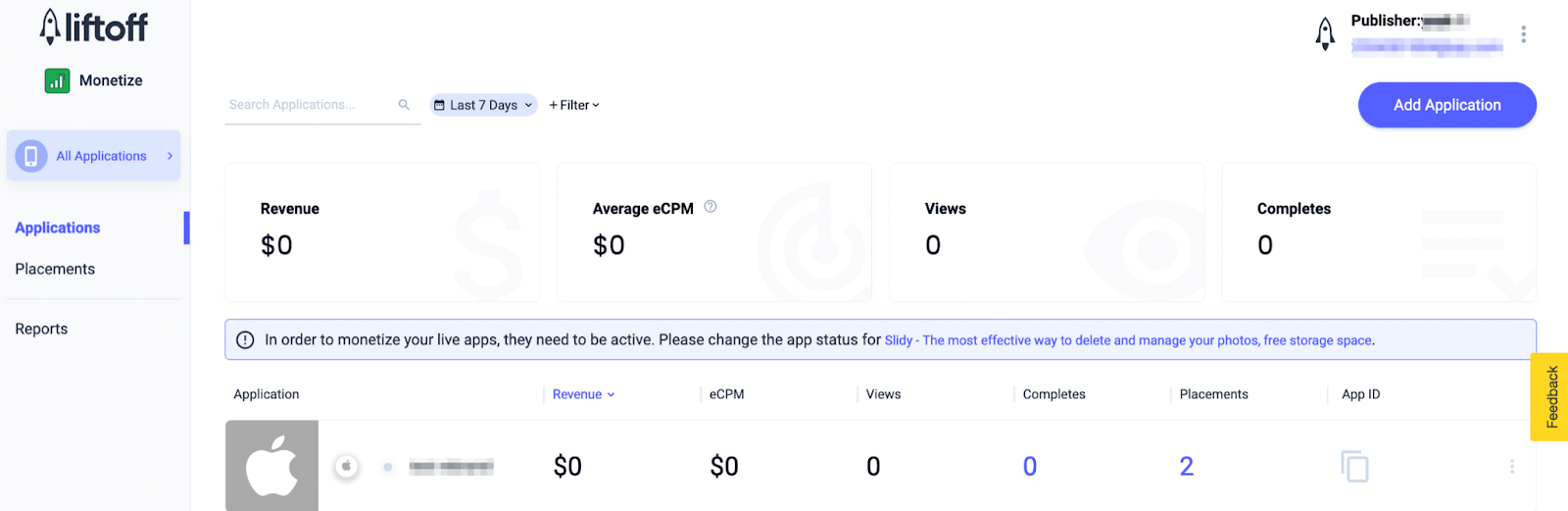
Füllen Sie das Formular mit allen erforderlichen Angaben aus.
Android
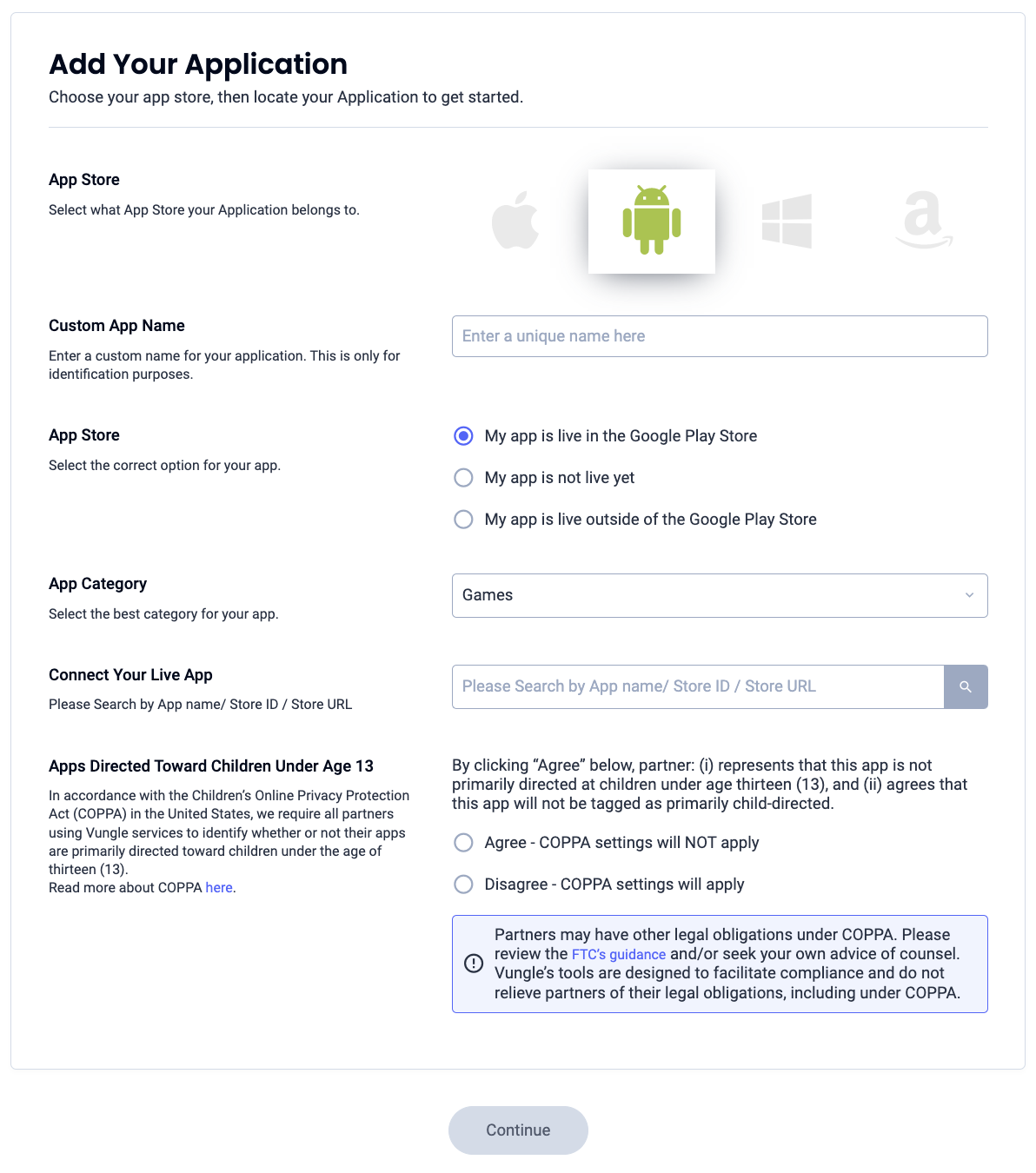
iOS
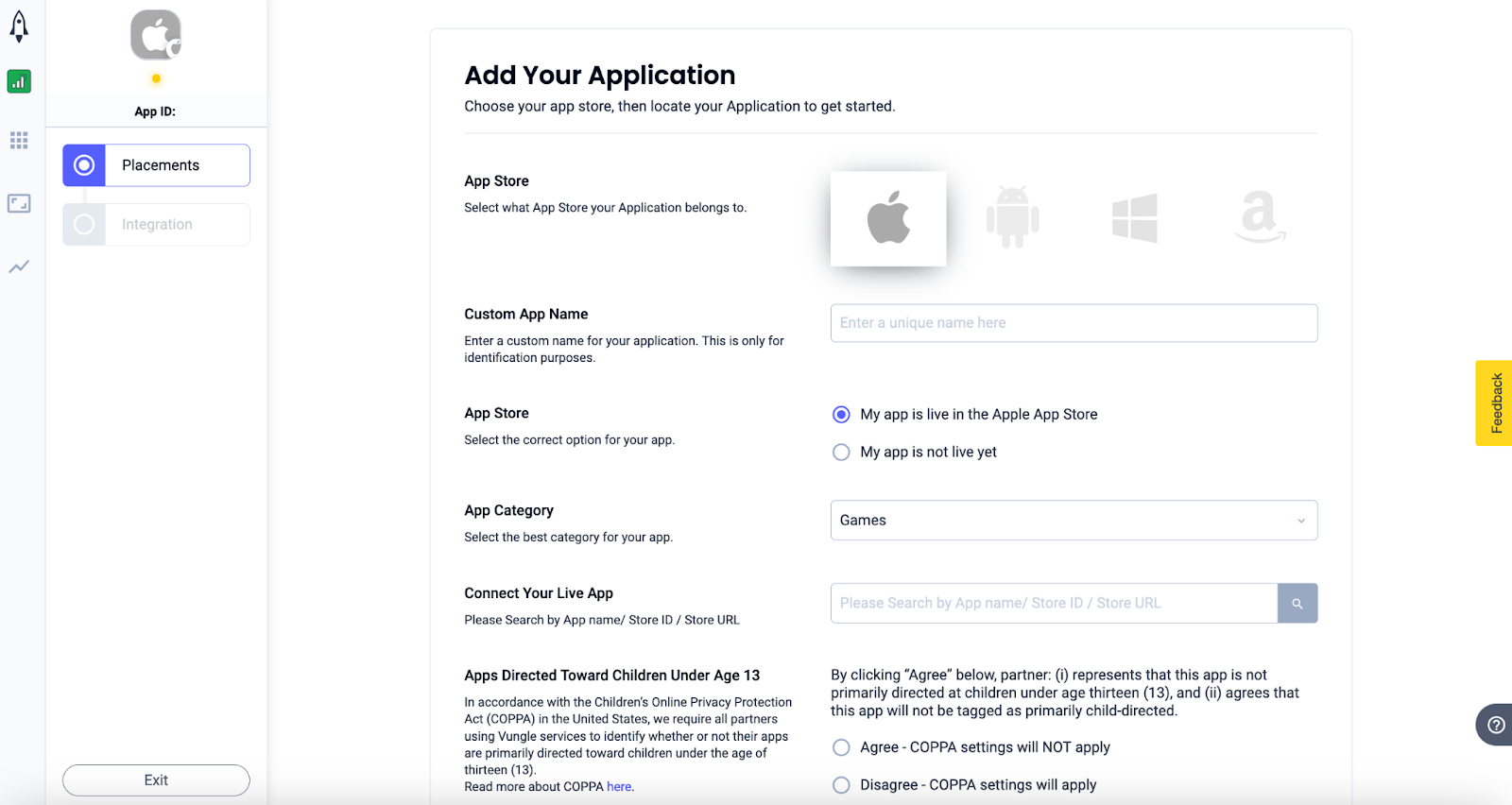
Nachdem Ihre App erstellt wurde, wählen Sie sie im Liftoff Monetize-Anwendungsdashboard aus.
Android

iOS
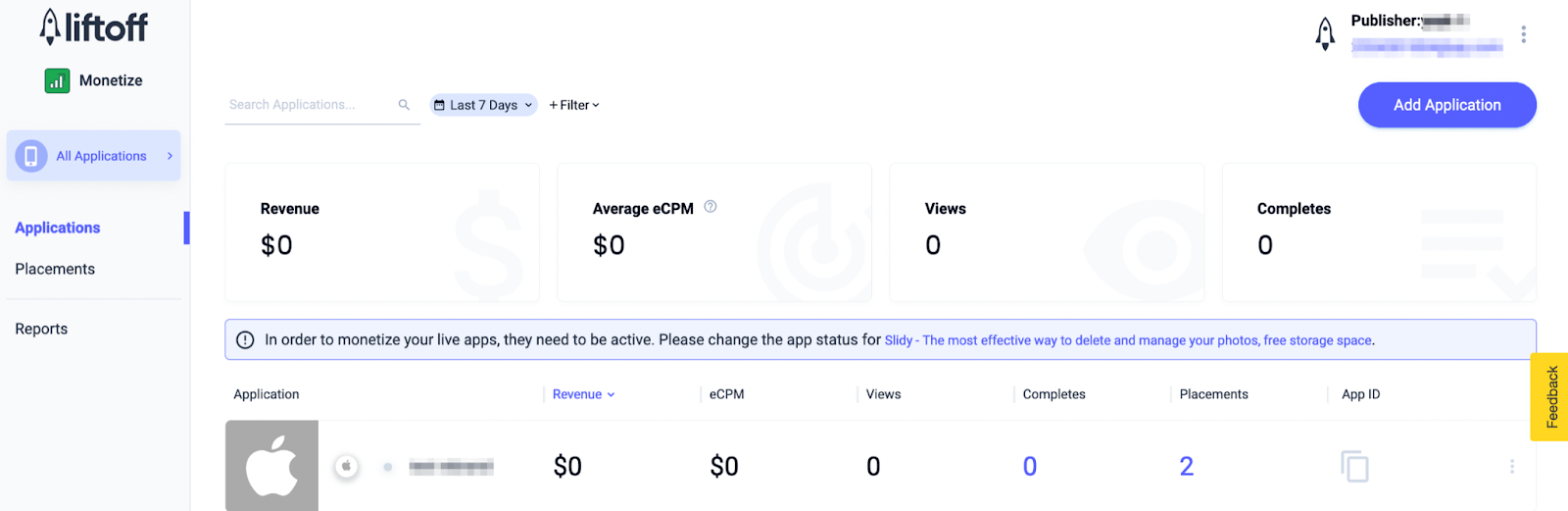
Notieren Sie sich die App-ID.
Android
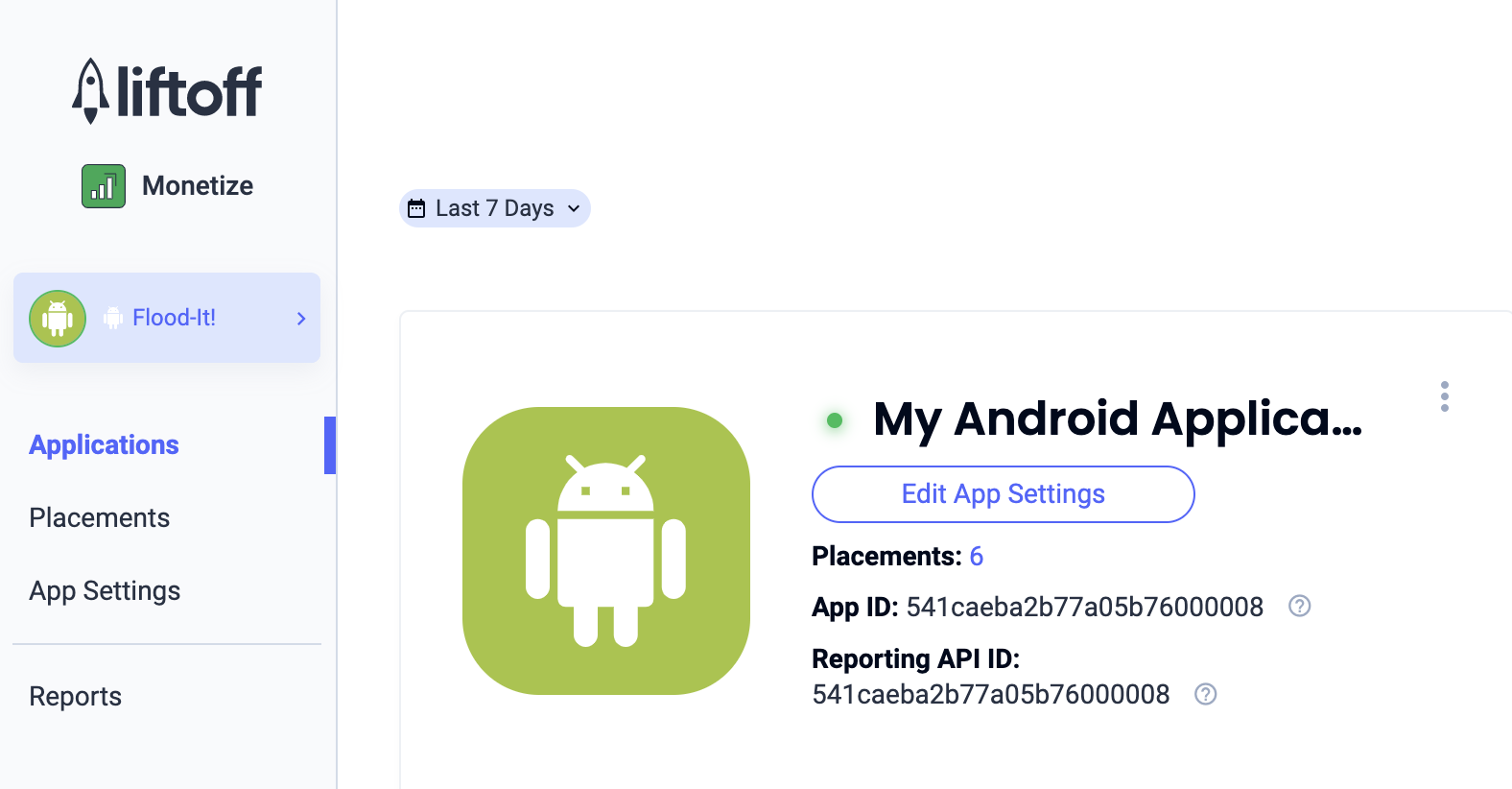
iOS
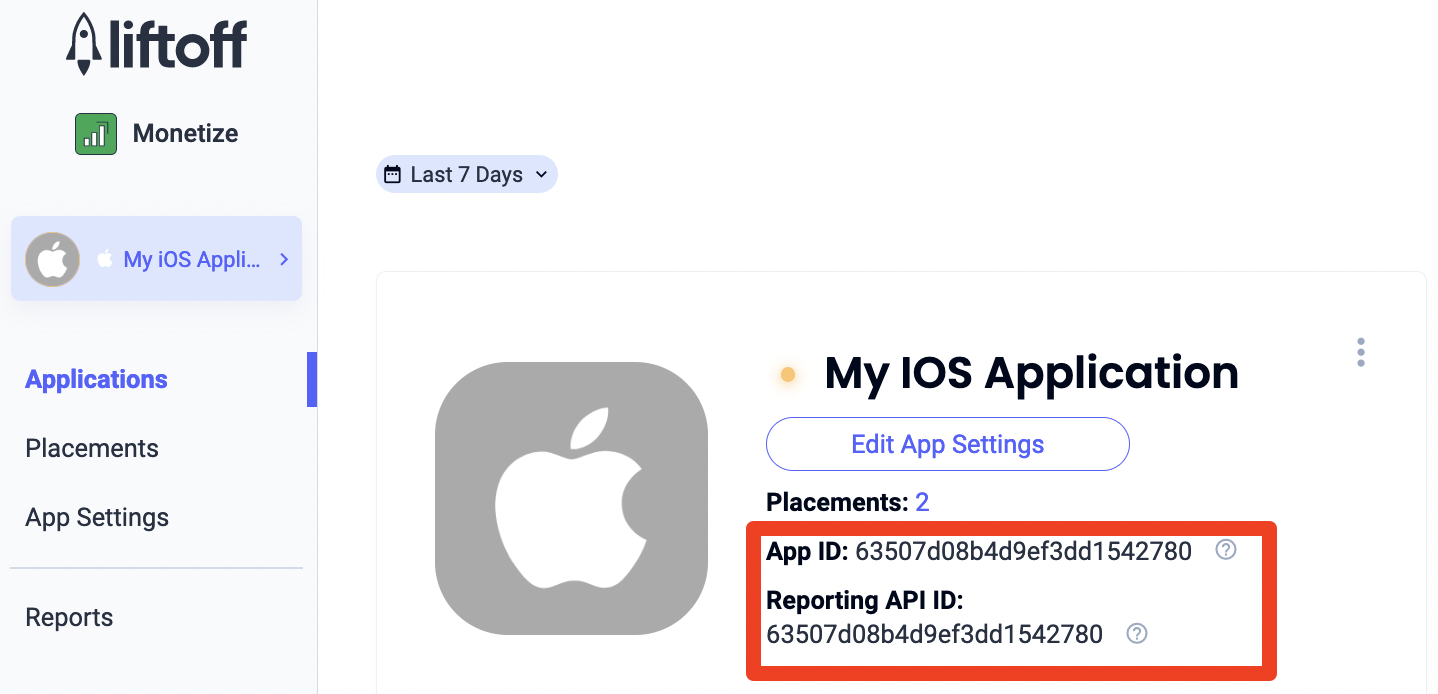
Neue Placements hinzufügen
Wenn Sie ein neues Placement für die AdMob-Vermittlung erstellen möchten, rufen Sie das Liftoff Monetize Placements-Dashboard auf, klicken Sie auf die Schaltfläche Placement hinzufügen und wählen Sie Ihre App aus der Drop-down-Liste aus.
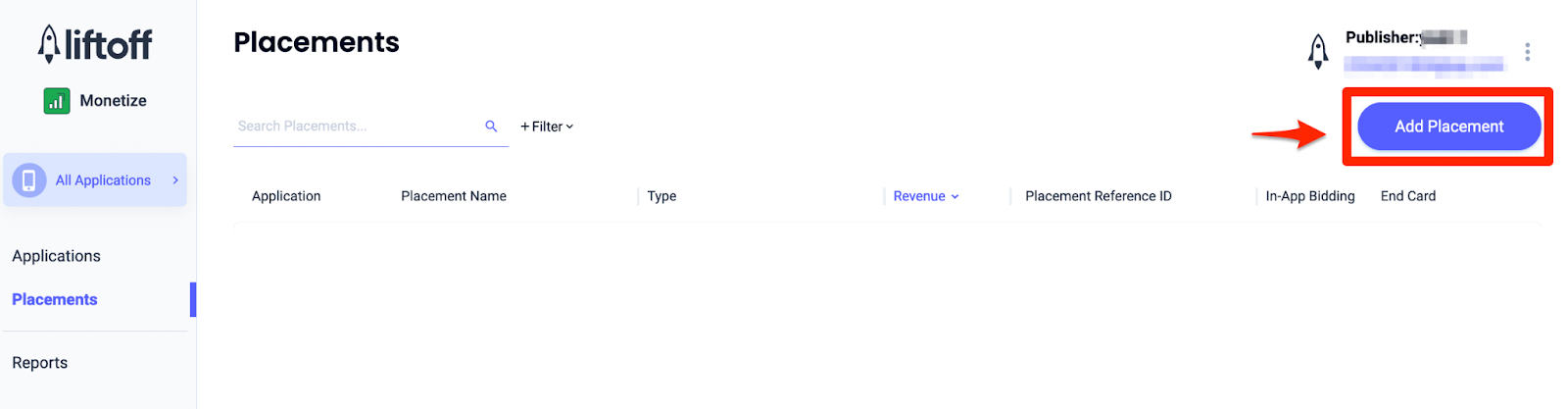
Details zum Hinzufügen neuer Placements finden Sie unten:
App öffnen
Wählen Sie Interstitial aus und geben Sie einen Placement-Namen ein. Wählen Sie dann Ja für Überspringbar aus und füllen Sie den Rest des Formulars aus. [Nur Gebote] Stellen Sie unter Monetarisierung den Schalter In-App-Gebote auf Aktiviert. Klicken Sie unten auf der Seite auf die Schaltfläche Weiter, um die Platzierung zu erstellen.
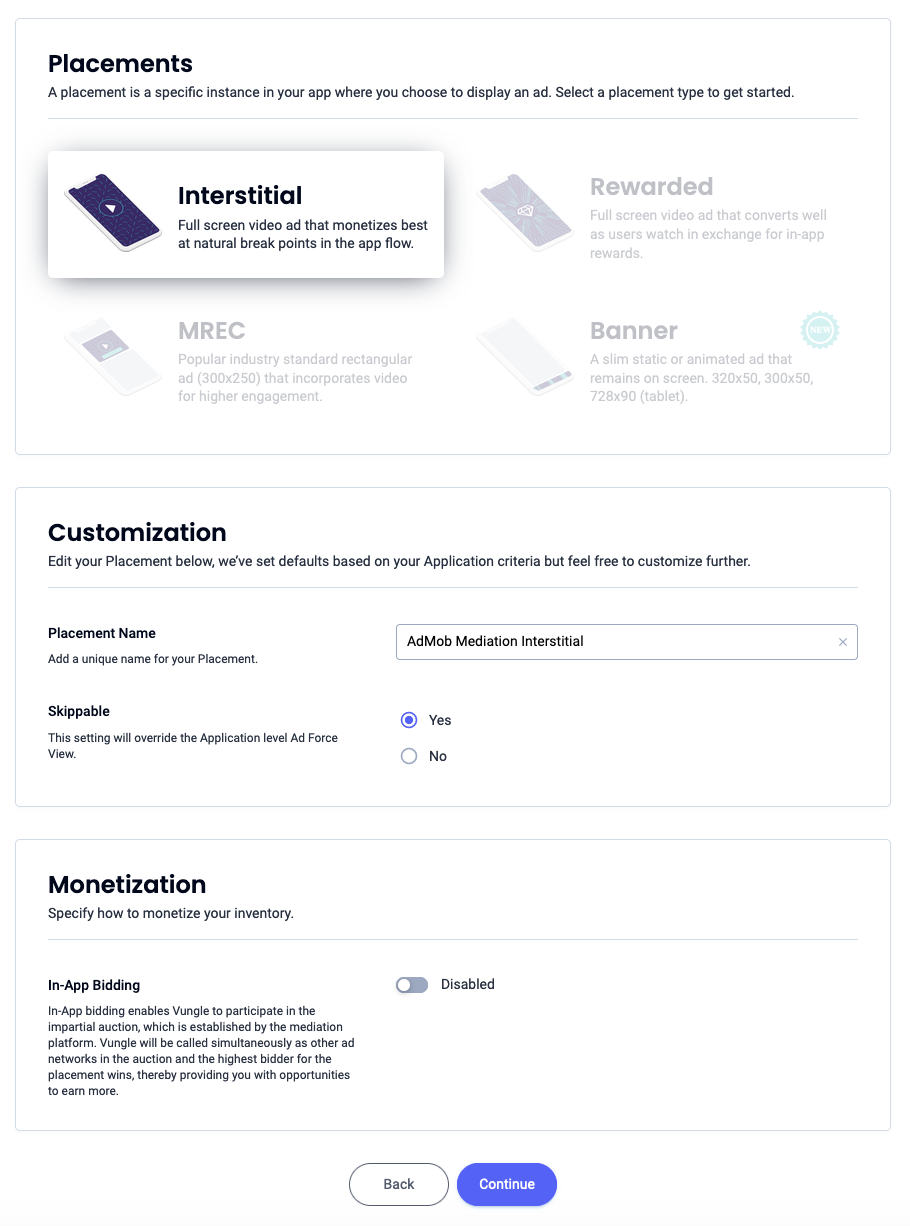
Banner
Wählen Sie Banner aus, geben Sie einen Placement-Namen ein und füllen Sie den Rest des Formulars aus. [Nur Gebote] Stellen Sie unter Monetarisierung den Schalter für In-App-Gebote auf Aktiviert. Klicken Sie unten auf der Seite auf die Schaltfläche Weiter, um die Platzierung zu erstellen.
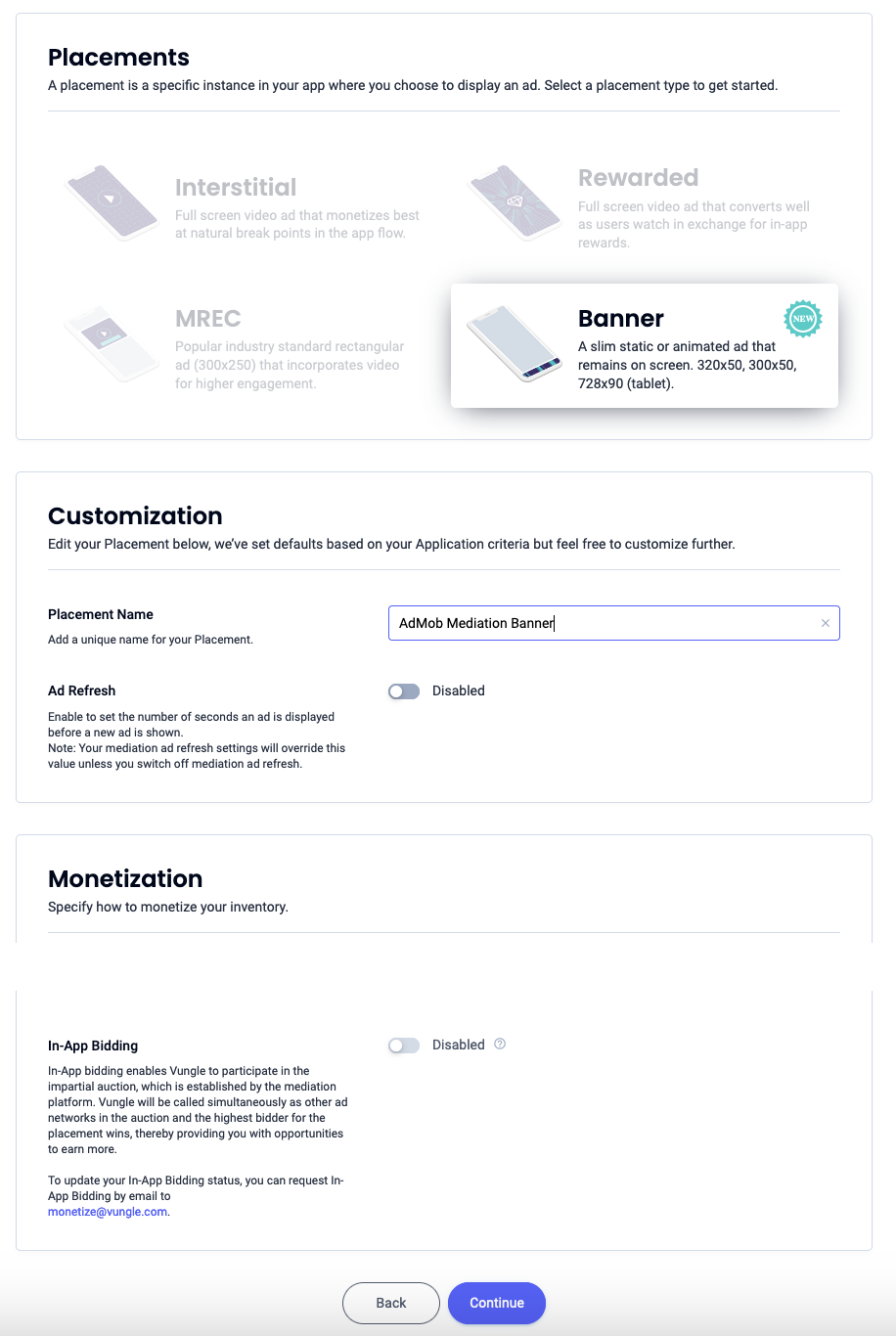
Banner (300 × 250)
Wählen Sie MREC aus, geben Sie einen Placement-Namen ein und füllen Sie den Rest des Formulars aus. [Nur Gebote] Stellen Sie unter Monetarisierung den Schalter für In-App-Gebote auf Aktiviert. Klicken Sie unten auf der Seite auf die Schaltfläche Weiter, um die Platzierung zu erstellen.
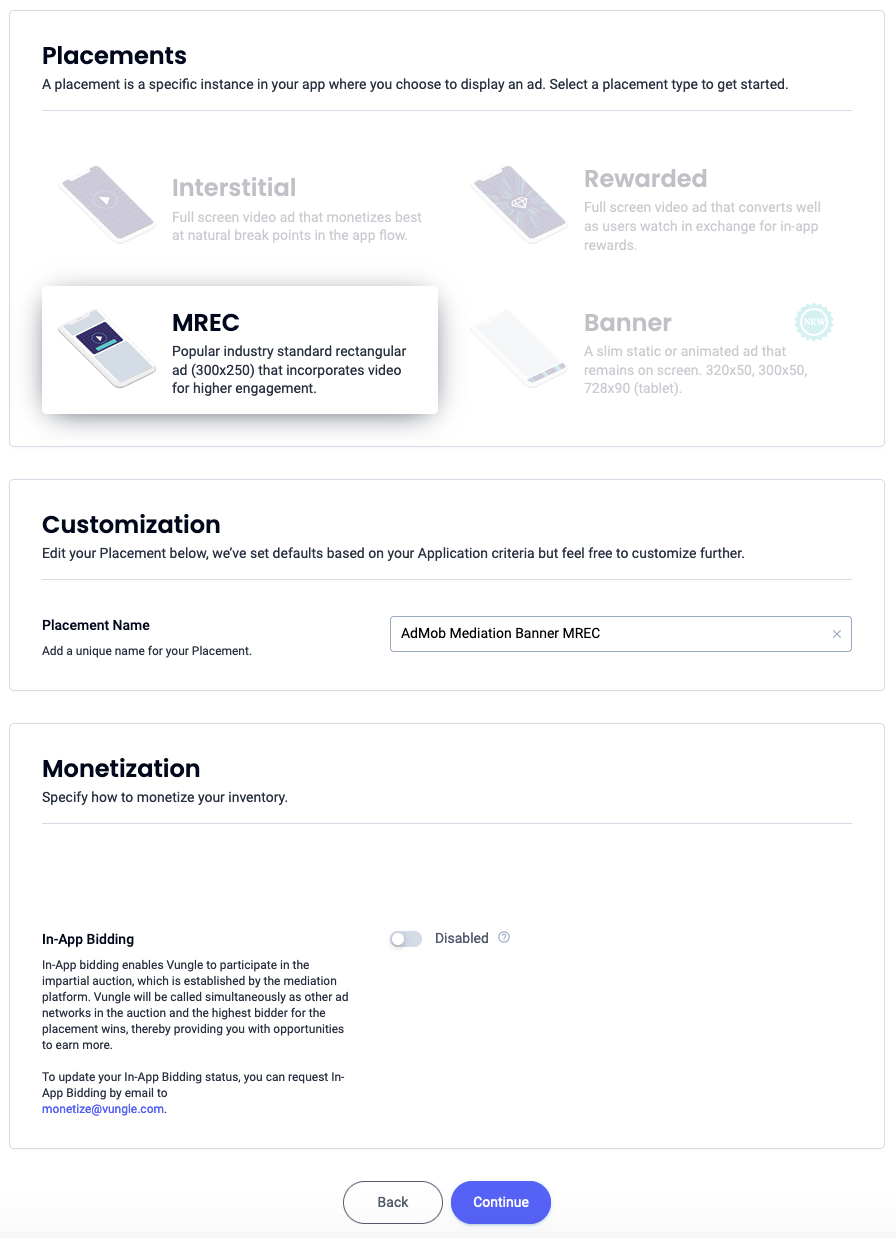
Interstitial
Wählen Sie Interstitial aus, geben Sie einen Placement-Namen ein und füllen Sie den Rest des Formulars aus. [Nur Gebote] Stellen Sie unter Monetarisierung den Schalter für In-App-Gebote auf Aktiviert. Klicken Sie unten auf der Seite auf die Schaltfläche Weiter, um die Platzierung zu erstellen.
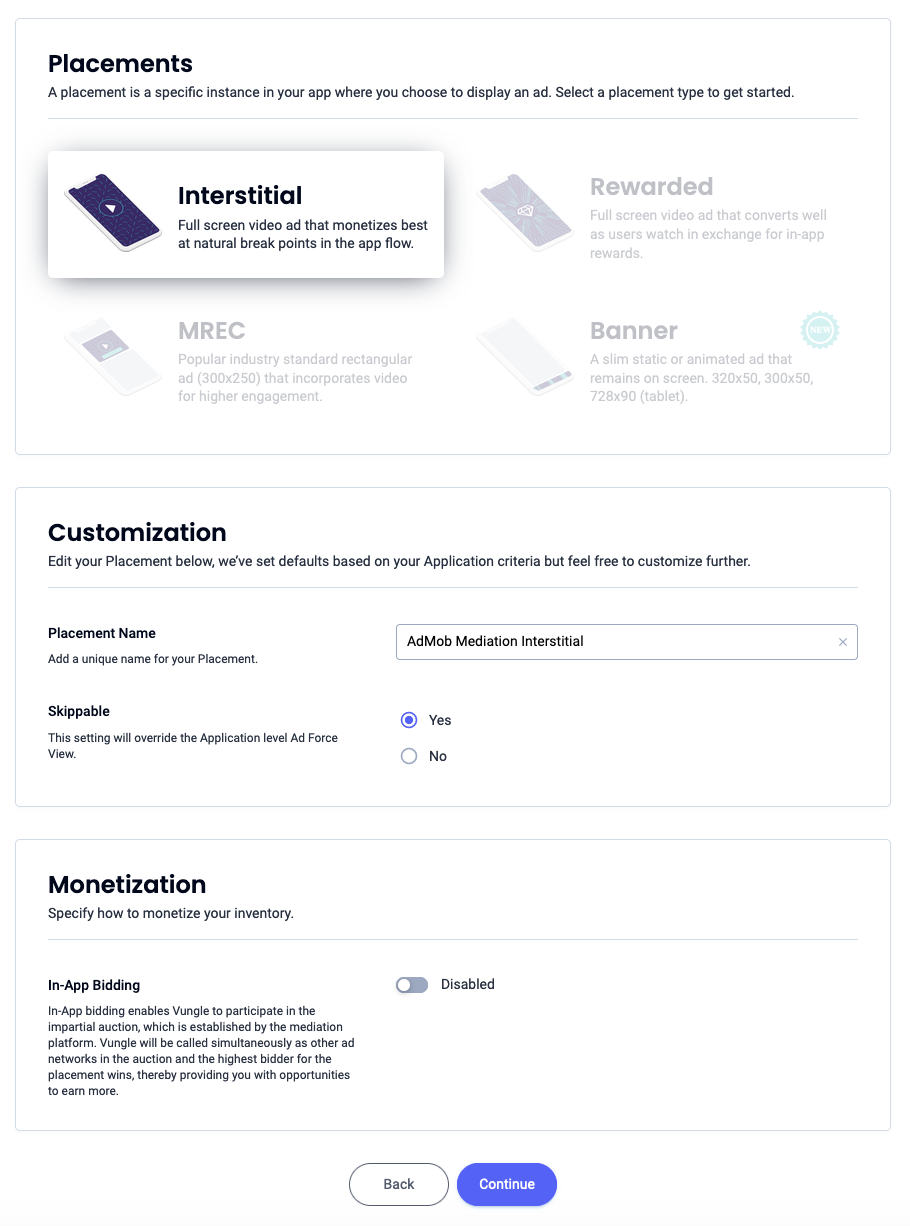
Verfügbar
Wählen Sie Mit Prämie aus, geben Sie einen Placement-Namen ein und füllen Sie den Rest des Formulars aus. [Nur Gebote] Stellen Sie unter Monetarisierung den Schalter für In-App-Gebote auf Aktiviert. Klicken Sie unten auf der Seite auf die Schaltfläche Weiter, um die Platzierung zu erstellen.
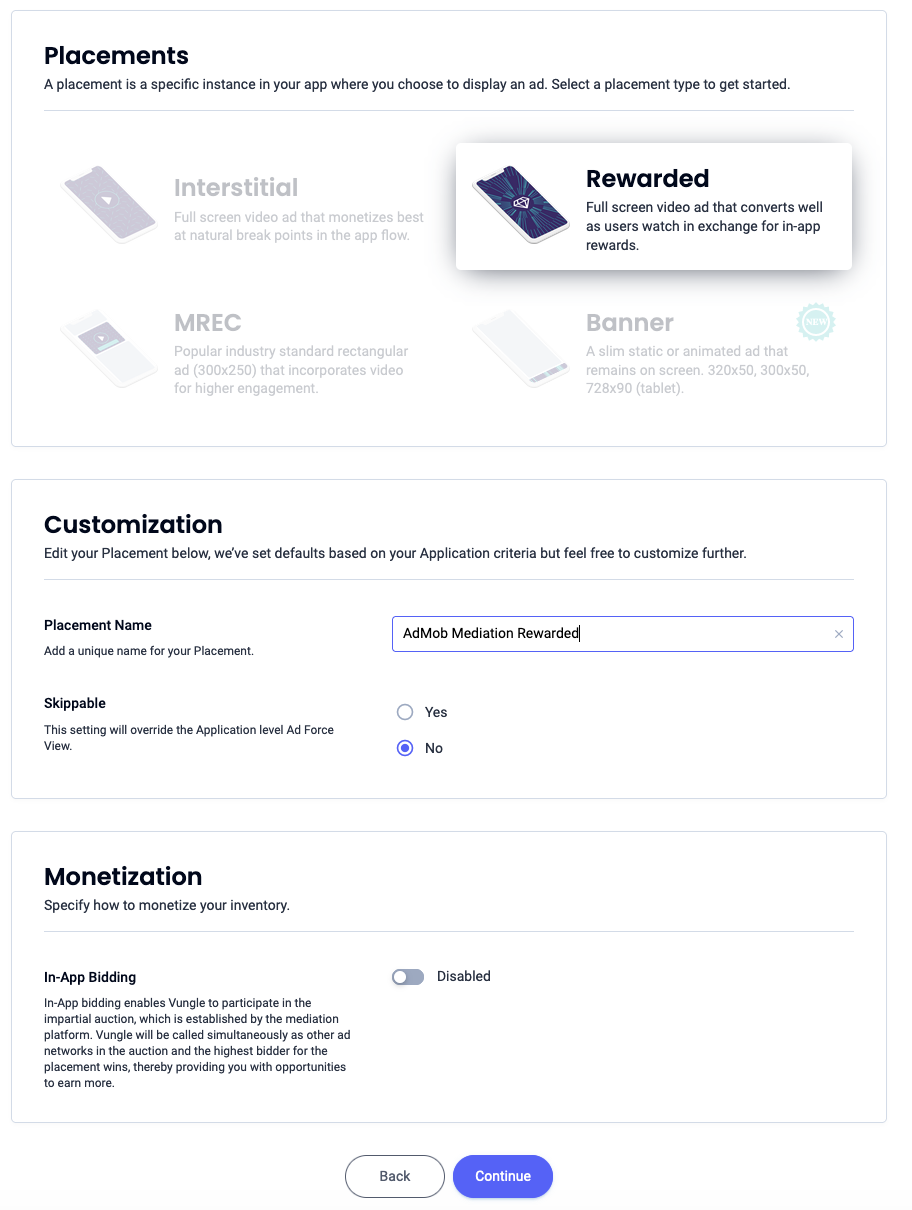
Interstitial mit Prämie
Wählen Sie Mit Prämie aus. Geben Sie einen Placement-Namen ein, aktivieren Sie Überspringbar und füllen Sie den Rest des Formulars aus. [Nur Gebote] Stellen Sie unter Monetarisierung den Schalter In-App-Gebote auf Aktiviert. Klicken Sie unten auf der Seite auf die Schaltfläche Weiter, um die Platzierung zu erstellen.
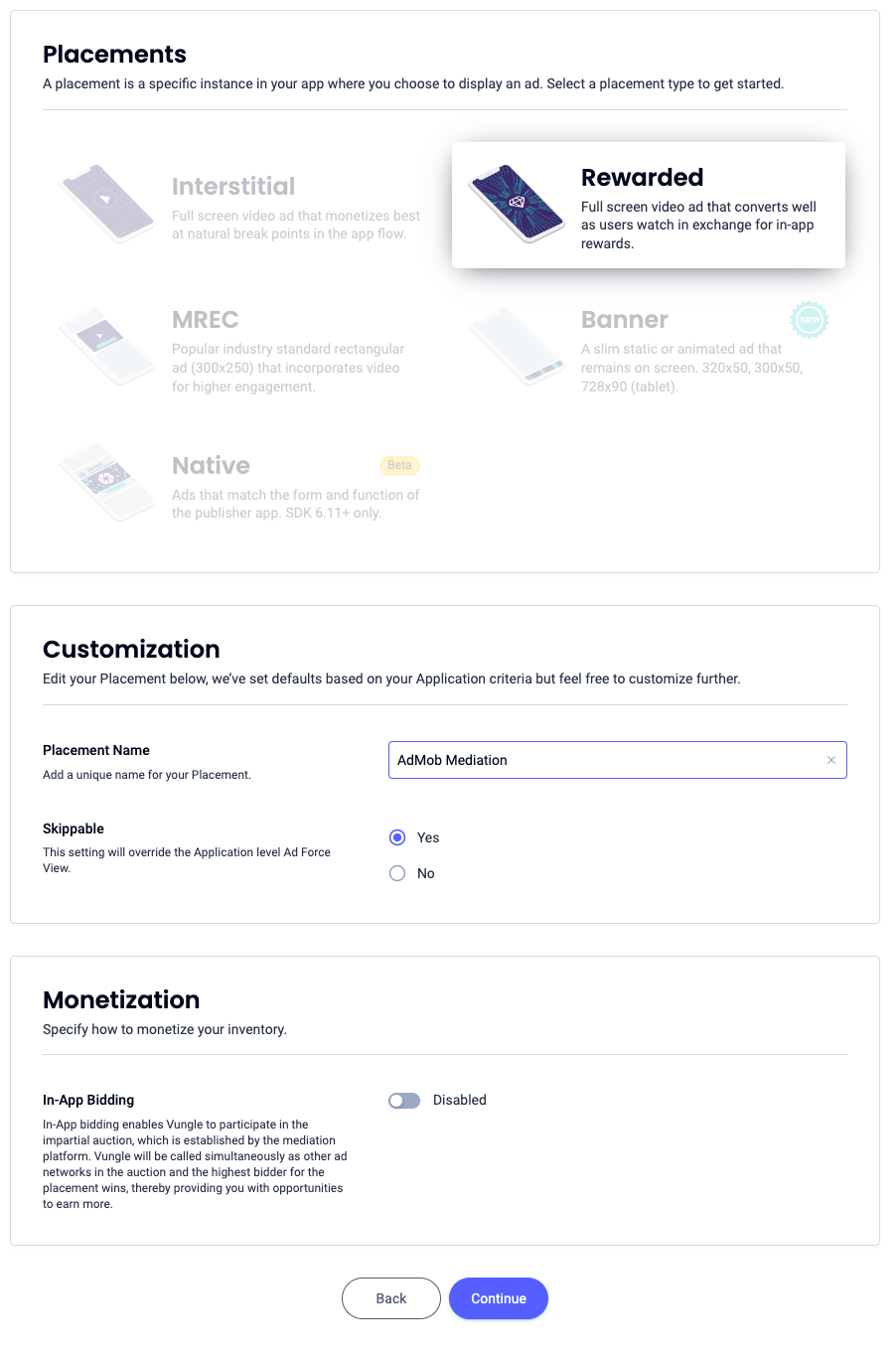
Nativ
Wählen Sie Nativ aus, geben Sie einen Placement-Namen ein und füllen Sie den Rest des Formulars aus. [Nur Gebote] Stellen Sie unter Monetarisierung den Schalter für In-App-Gebote auf Aktiviert. Klicken Sie unten auf der Seite auf die Schaltfläche Weiter, um die Platzierung zu erstellen.

Notieren Sie sich die Referenz-ID und klicken Sie auf Sounds Good (Alles klar).
App öffnen
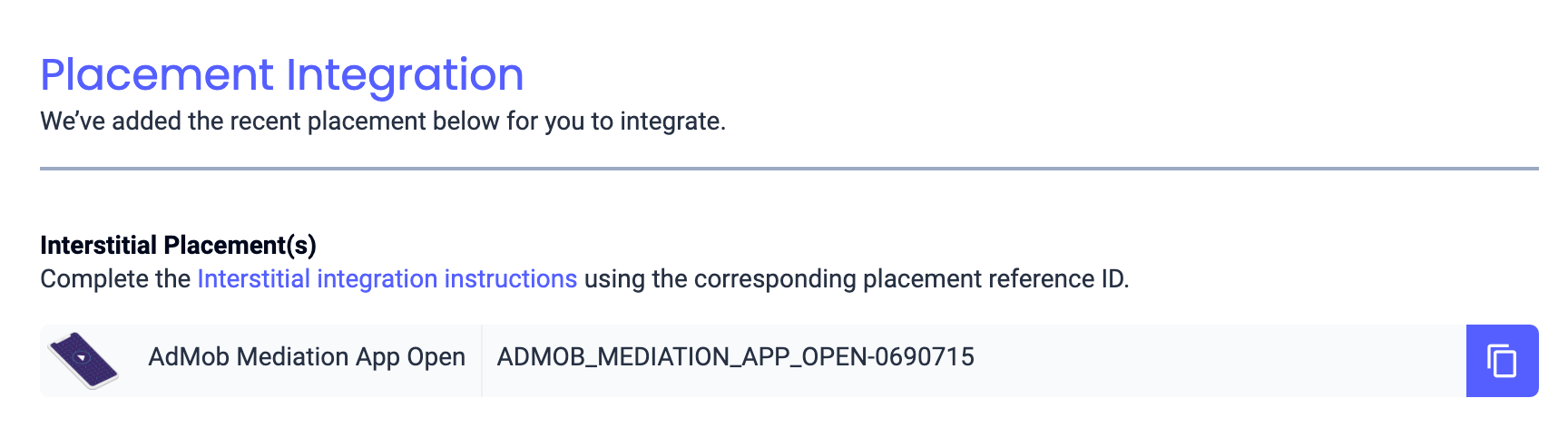
Banner
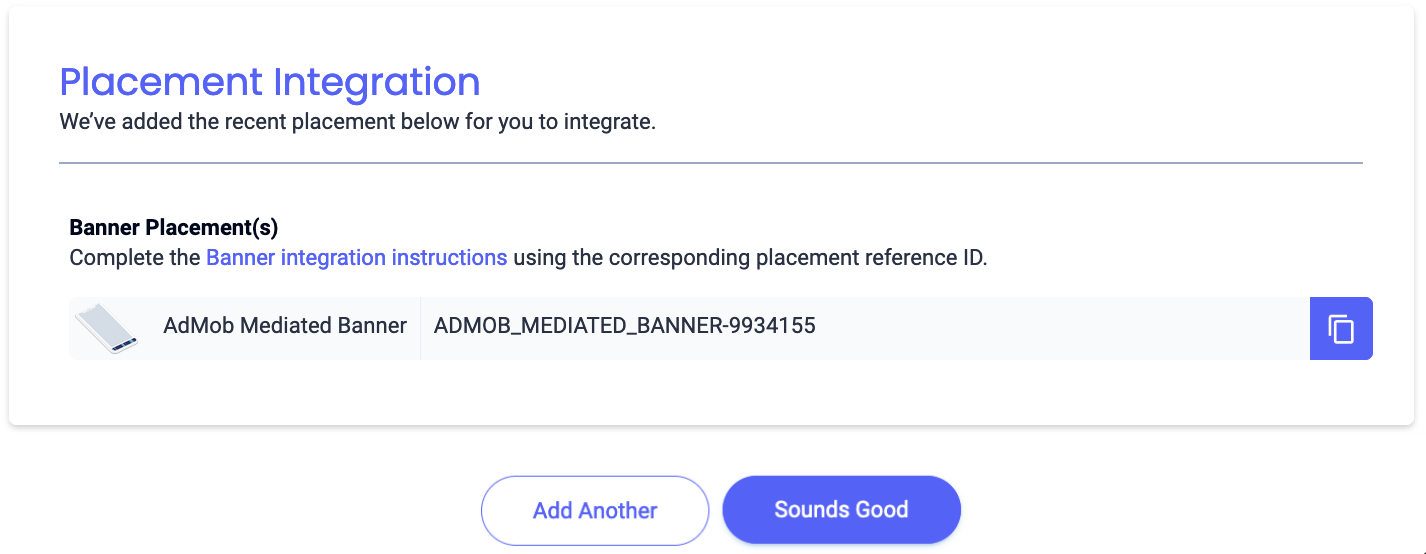
Banner (300 × 250)
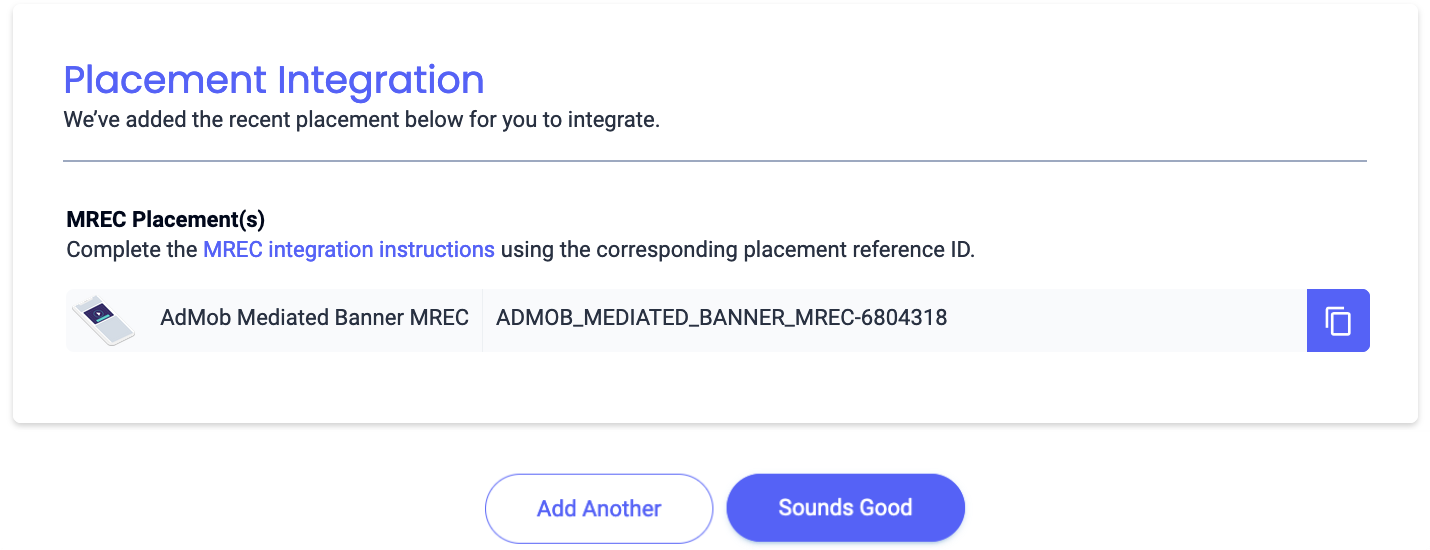
Interstitial
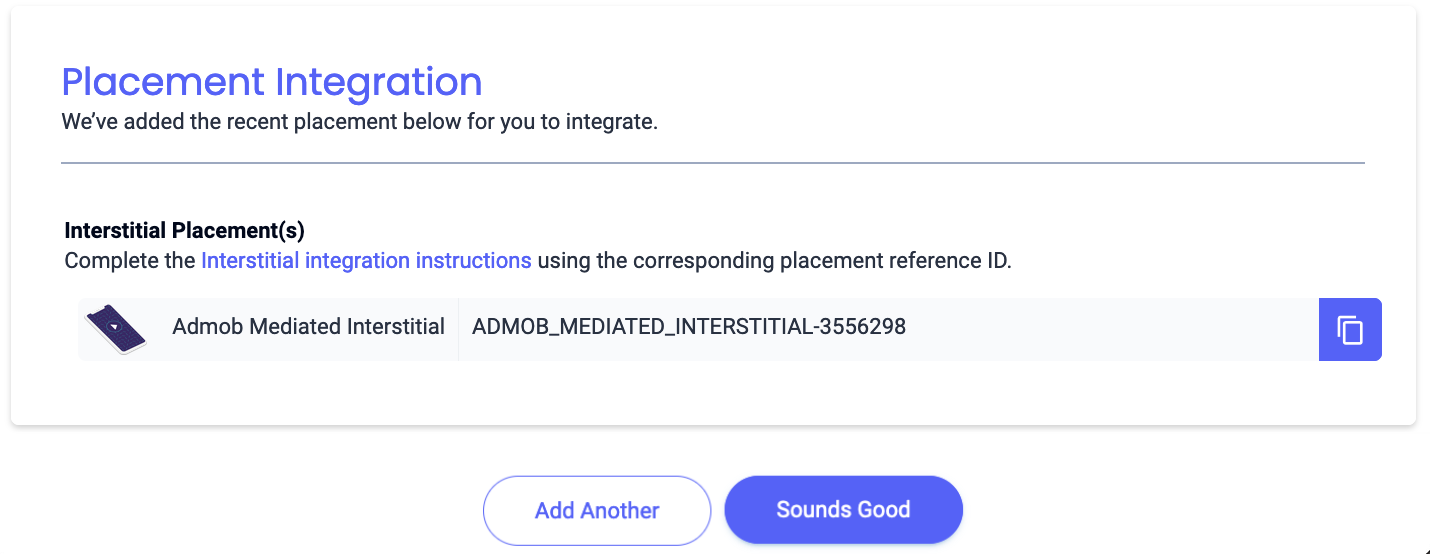
Verfügbar
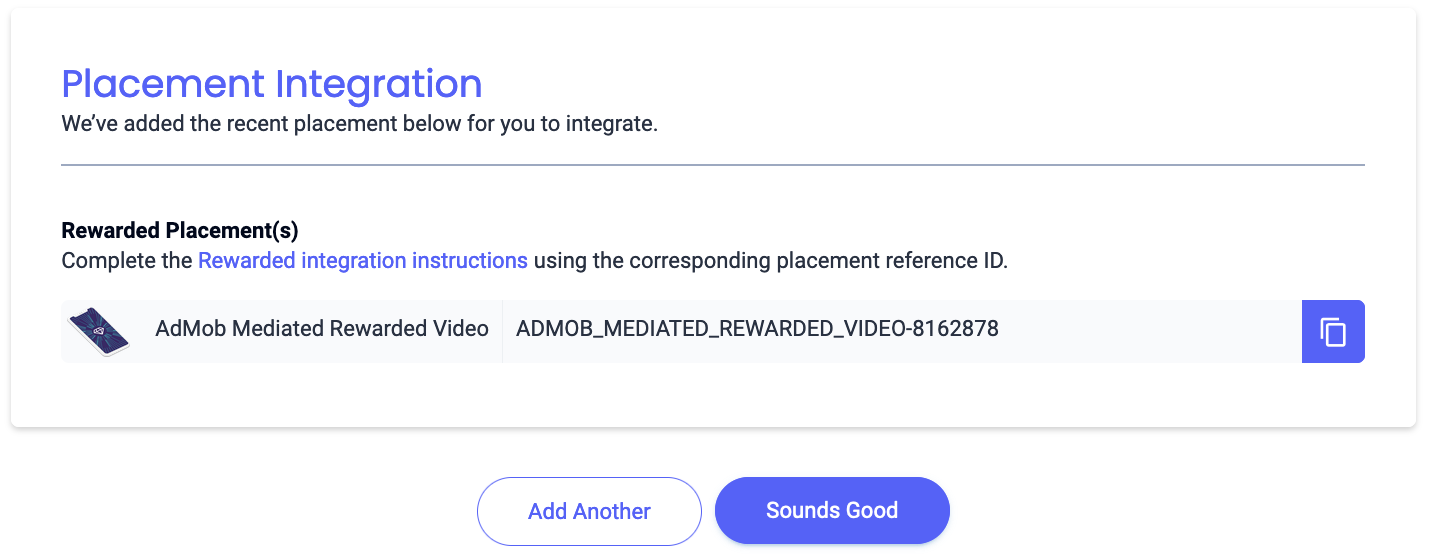
Interstitial mit Prämie
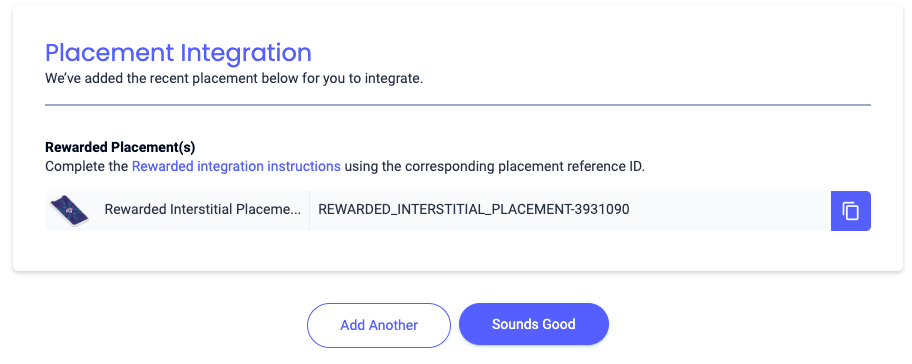
Nativ
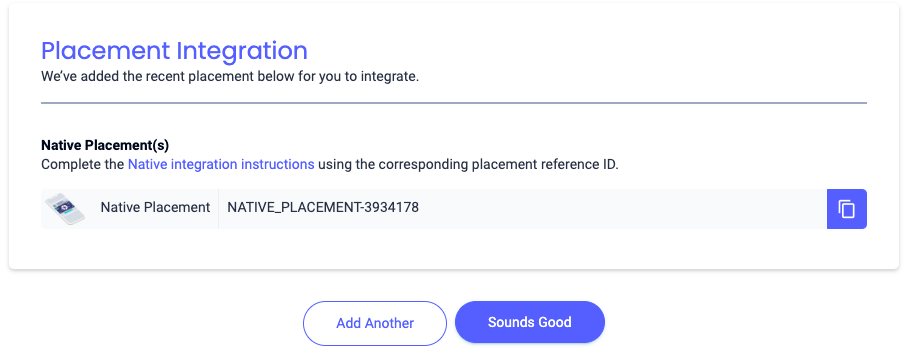
Berichts-API-Schlüssel finden
Gebote
Dieser Schritt ist für Gebotsintegrationen nicht erforderlich.
Wasserfall
Zusätzlich zur App-ID und zur Referenz-ID benötigen Sie auch Ihren Reporting API-Schlüssel von Liftoff Monetize, um Ihre AdMob-Anzeigenblock-ID einzurichten. Rufen Sie das Liftoff Monetize-Berichtsdashboard auf und klicken Sie auf die Schaltfläche Reporting API Key (Reporting API-Schlüssel), um Ihren Reporting API Key (Reporting API-Schlüssel) aufzurufen.
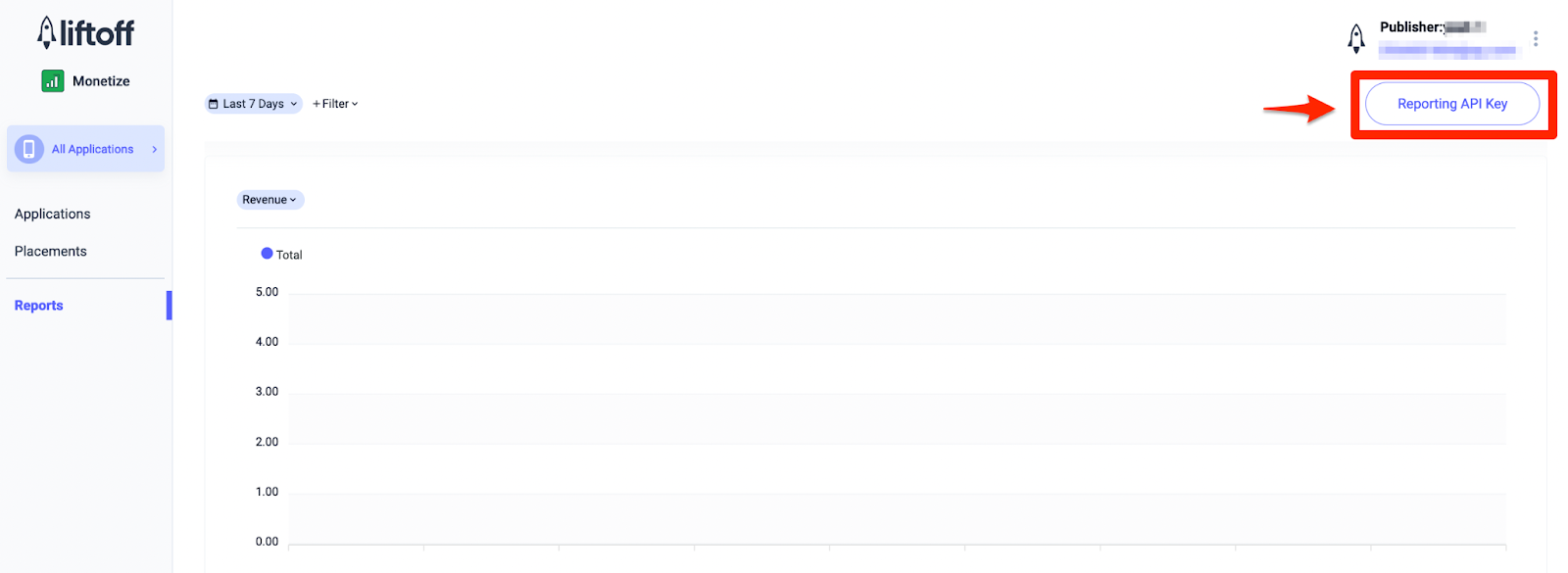
app-ads.txt-Datei aktualisieren
Authorized Sellers for Apps (app-ads.txt) ist eine IAB Tech Lab-Initiative, die dafür sorgt, dass Ihr App-Anzeigeninventar nur über Kanäle verkauft wird, die Sie autorisiert haben. Um einen erheblichen Rückgang des Anzeigenumsatzes zu vermeiden, müssen Sie eine app-ads.txt-Datei implementieren.
Falls noch nicht geschehen, richten Sie eine app-ads.txt-Datei für Ihre App ein.
Wenn Sie app-ads.txt für Liftoff Monetize implementieren möchten, laden Sie die Einträge herunter und hängen Sie sie an Ihre vorhandene app-ads.txt-Datei an.app-ads.txt Weitere Informationen zu app-ads.txt
Testmodus aktivieren
Wenn Sie Testanzeigen aktivieren möchten, rufen Sie Ihr Liftoff Monetize-Dashboard auf und gehen Sie zu Applications (Anwendungen).
Wählen Sie im Bereich Placement Reference ID (Referenz-ID für die Platzierung) Ihre App aus, für die Sie Testanzeigen aktivieren möchten. Testanzeigen können aktiviert werden, indem Sie im Bereich Status die Option Test Mode (Testmodus) auf Show test ads only (Nur Testanzeigen anzeigen) festlegen.
Android
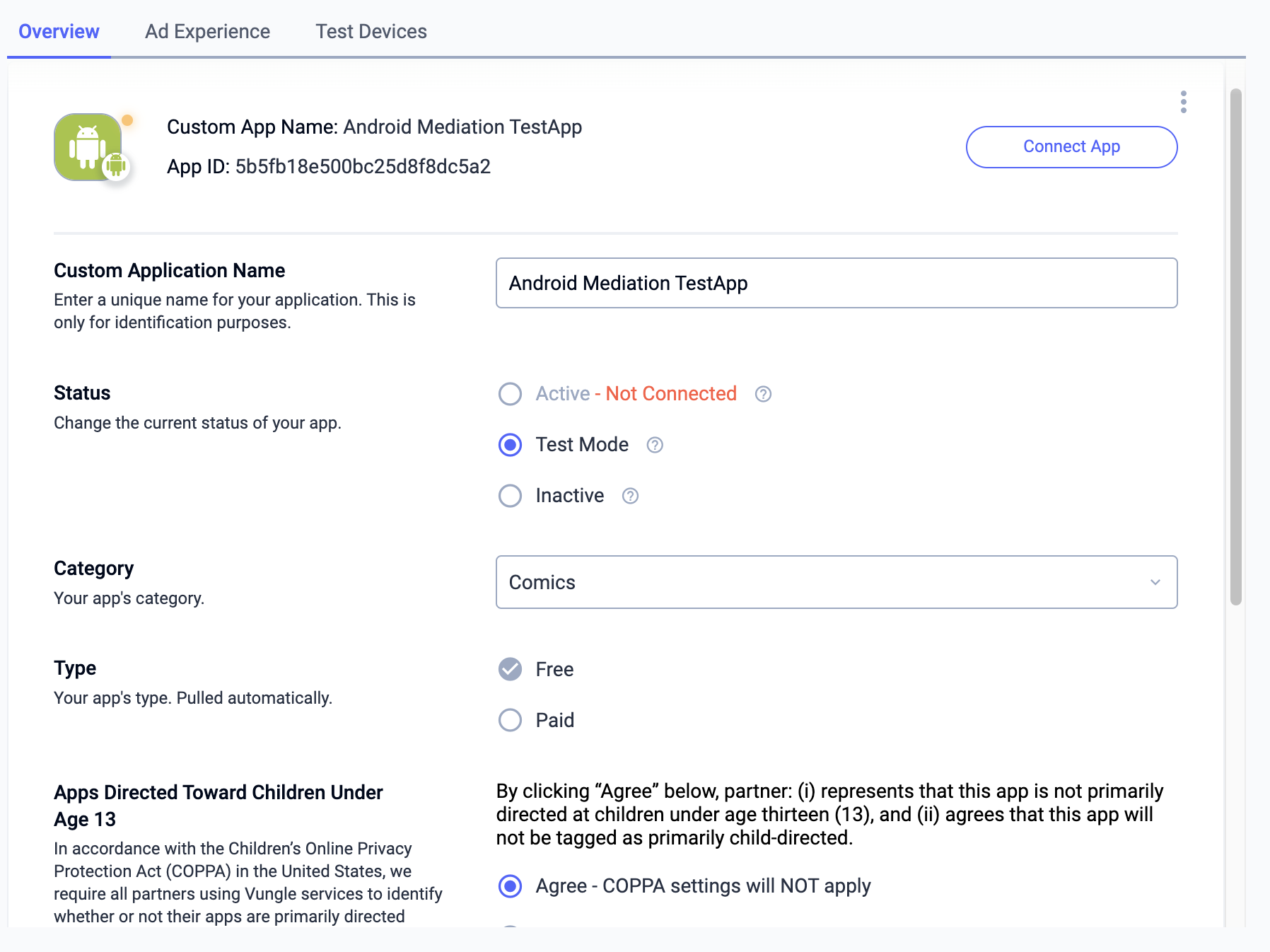
iOS
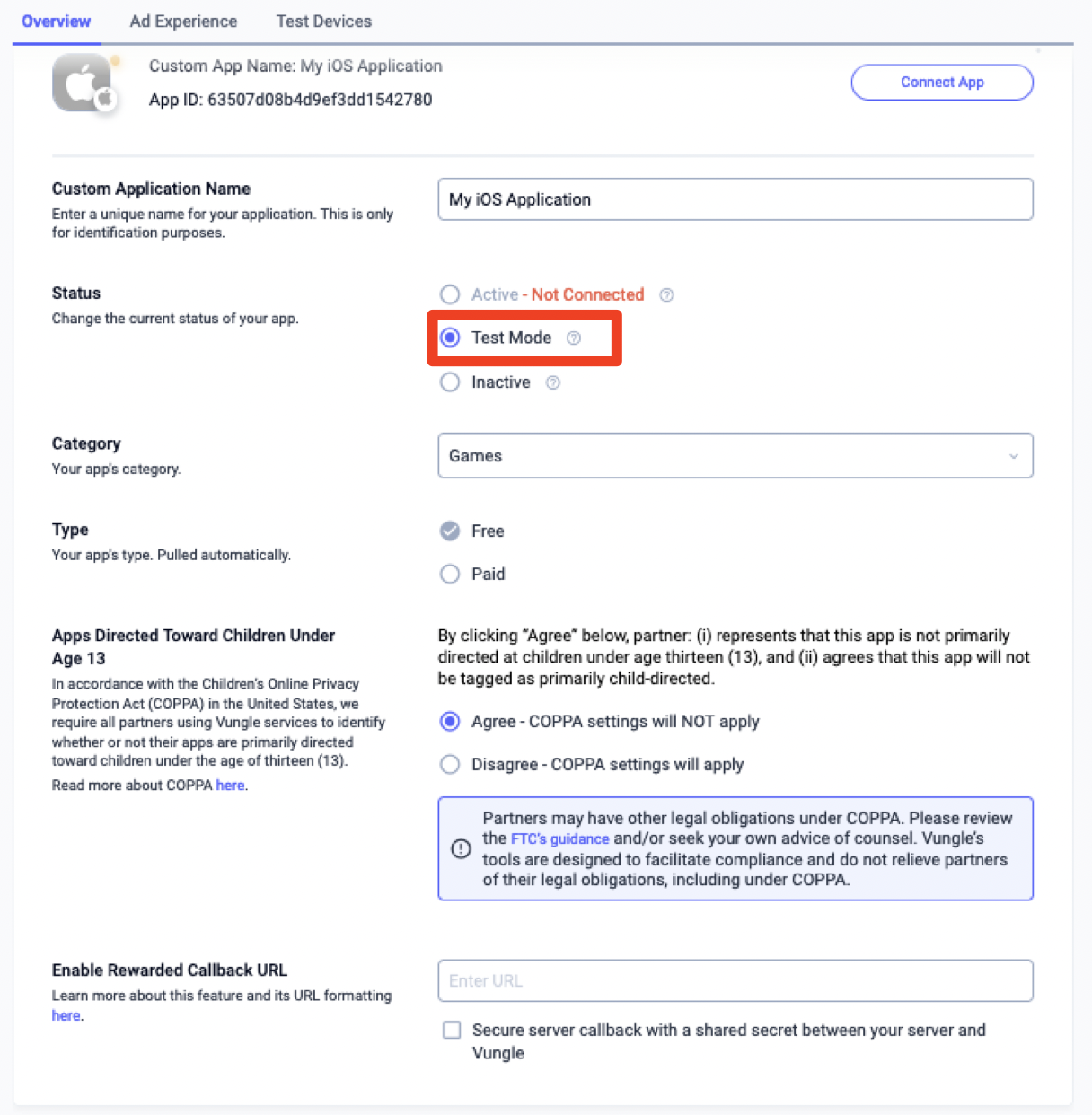
Schritt 2: Liftoff Monetize-Nachfrage in der AdMob-Benutzeroberfläche einrichten
Vermittlungseinstellungen für Ihren Anzeigenblock konfigurieren
Android
Eine Anleitung finden Sie in Schritt 2 der Anleitung für Android.
iOS
Eine Anleitung finden Sie in Schritt 2 der Anleitung für iOS.
Liftoff zur Liste der Werbepartner gemäß DSGVO und Datenschutzbestimmungen der US-Bundesstaaten hinzufügen
Folgen Sie der Anleitung unter Einstellungen zu EU-Verordnungen und Einstellungen zu Bestimmungen von US-Bundesstaaten, um Liftoff der Liste der Werbepartner gemäß EU-Verordnungen und Bestimmungen von US-Bundesstaaten in der AdMob-Benutzeroberfläche hinzuzufügen.
Schritt 3: Vungle SDK und Liftoff Monetize-Adapter importieren
OpenUPM-CLI
Wenn Sie die OpenUPM-CLI installiert haben, können Sie das Google Mobile Ads Liftoff Monetize Mediation Plugin für Unity in Ihrem Projekt installieren, indem Sie den folgenden Befehl im Stammverzeichnis Ihres Projekts ausführen:
openupm add com.google.ads.mobile.mediation.liftoffmonetizeOpenUPM
Wählen Sie im Unity-Projekt-Editor Edit > Project Settings > Package Manager aus, um die Unity Package Manager Settings (Unity-Paketmanager-Einstellungen) zu öffnen.
Fügen Sie auf dem Tab Scoped Registries (Registrierungen mit Bereich) OpenUPM als Registrierung mit Bereich mit den folgenden Details hinzu:
- Name:
OpenUPM - URL:
https://package.openupm.com - Bereiche:
com.google
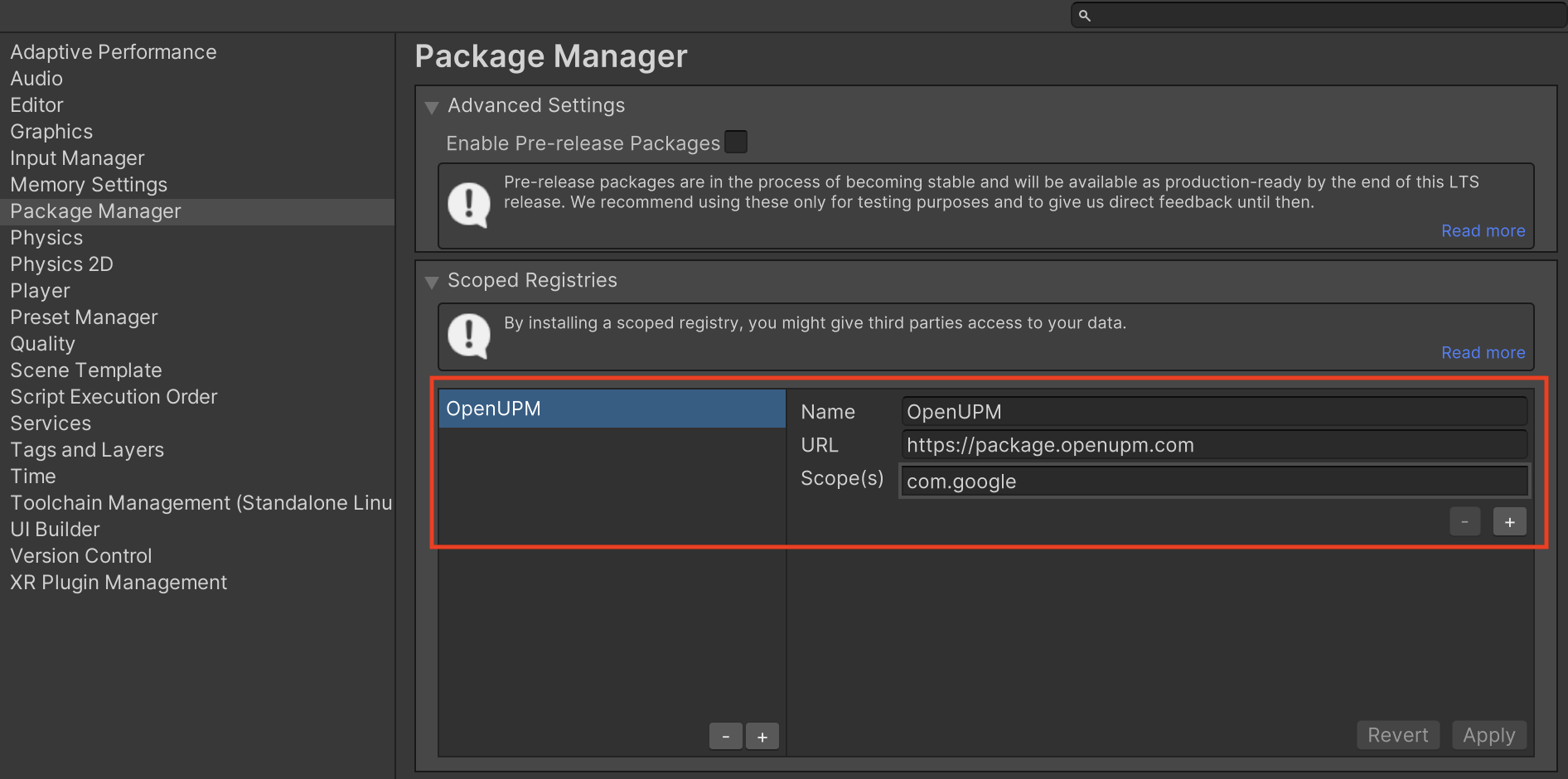
Rufen Sie dann Window > Package Manager auf, um den Unity Package Manager zu öffnen, und wählen Sie im Drop-down-Menü My Registries aus.
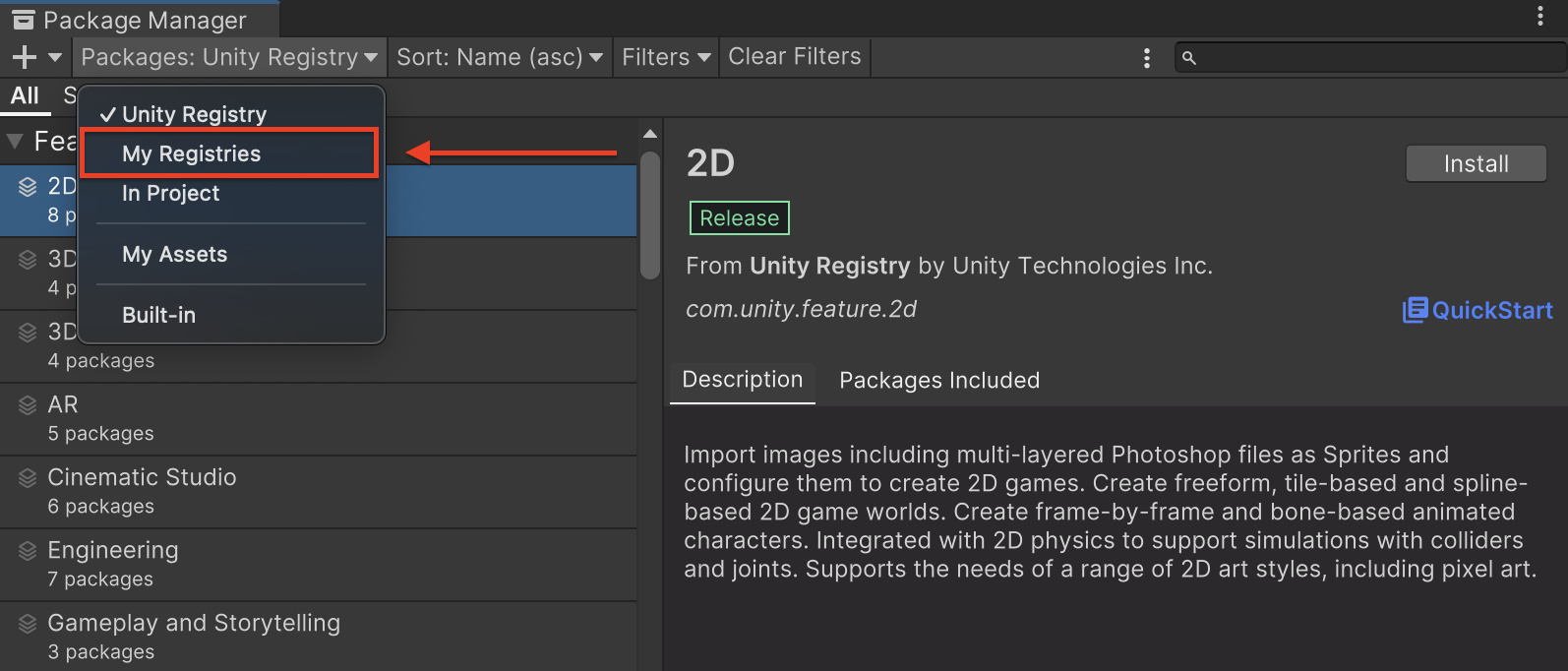
Wählen Sie das Paket Google Mobile Ads LiftoffMonetize Mediation aus und klicken Sie auf Installieren.
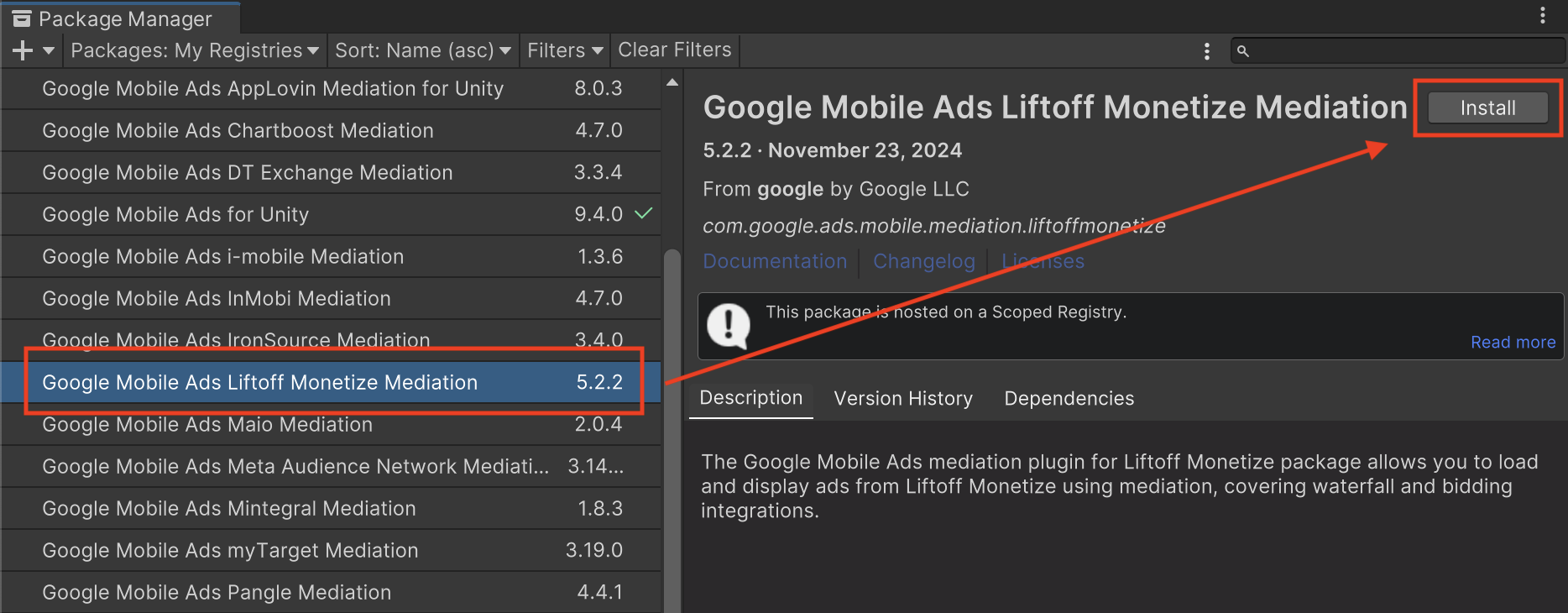
Unity-Paket
Laden Sie die aktuelle Version des Google Mobile Ads-Mediations-Plug-ins für Liftoff Monetize über den Downloadlink im Changelog herunter und extrahieren Sie die GoogleMobileAdsLiftoffMonetizeMediation.unitypackage aus der ZIP-Datei.
Wählen Sie im Editor Ihres Unity-Projekts Assets > Import Package > Custom Package aus und suchen Sie nach der heruntergeladenen Datei GoogleMobileAdsLiftoffMonetizeMediation.unitypackage. Achten Sie darauf, dass alle Dateien ausgewählt sind, und klicken Sie auf Importieren.
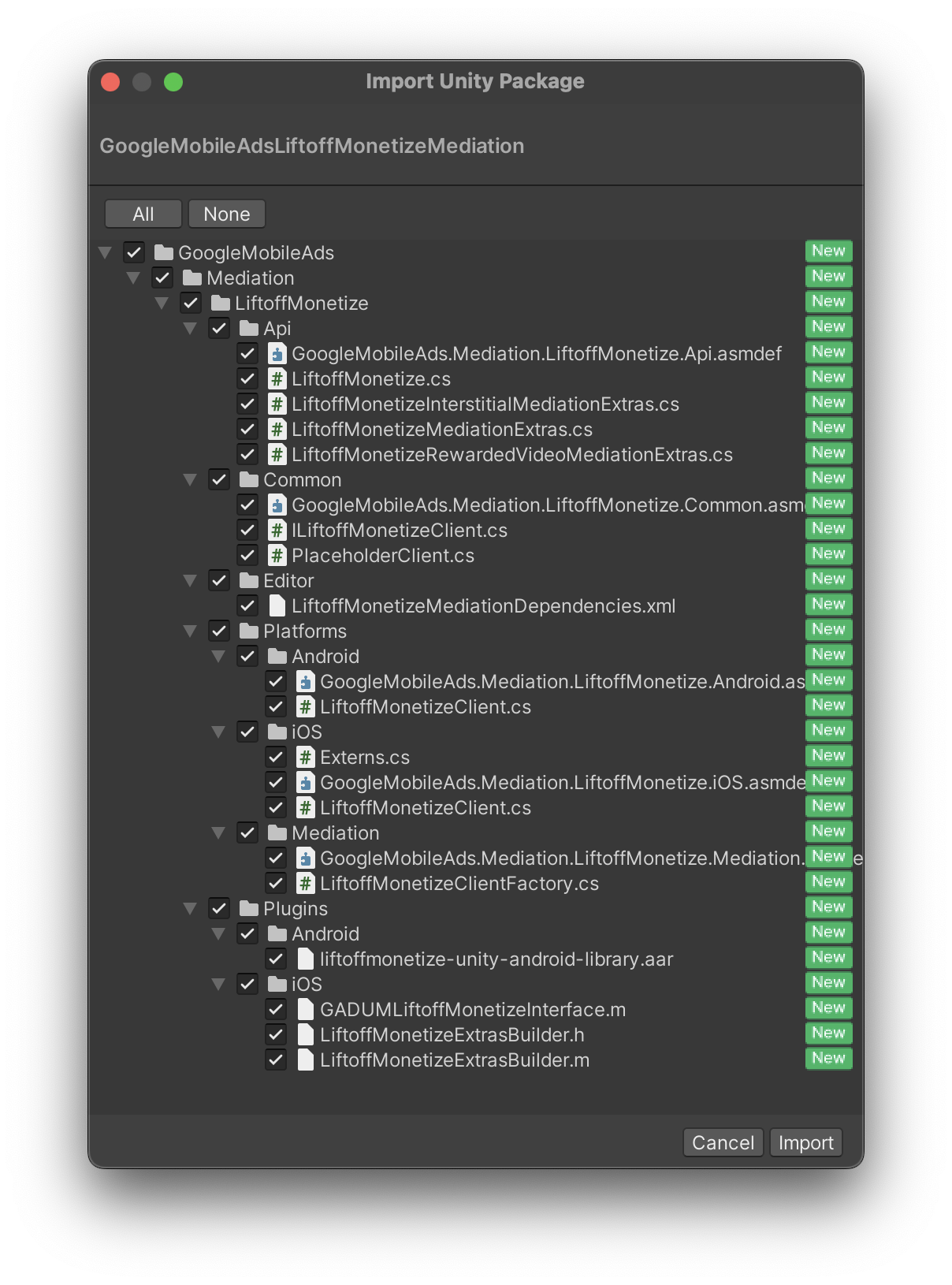
Wählen Sie dann Assets > External Dependency Manager > Android Resolver > Force Resolve aus. Die Bibliothek „External Dependency Manager“ führt die Abhängigkeitsauflösung von Grund auf neu durch und kopiert die deklarierten Abhängigkeiten in das Verzeichnis Assets/Plugins/Android Ihrer Unity-App.
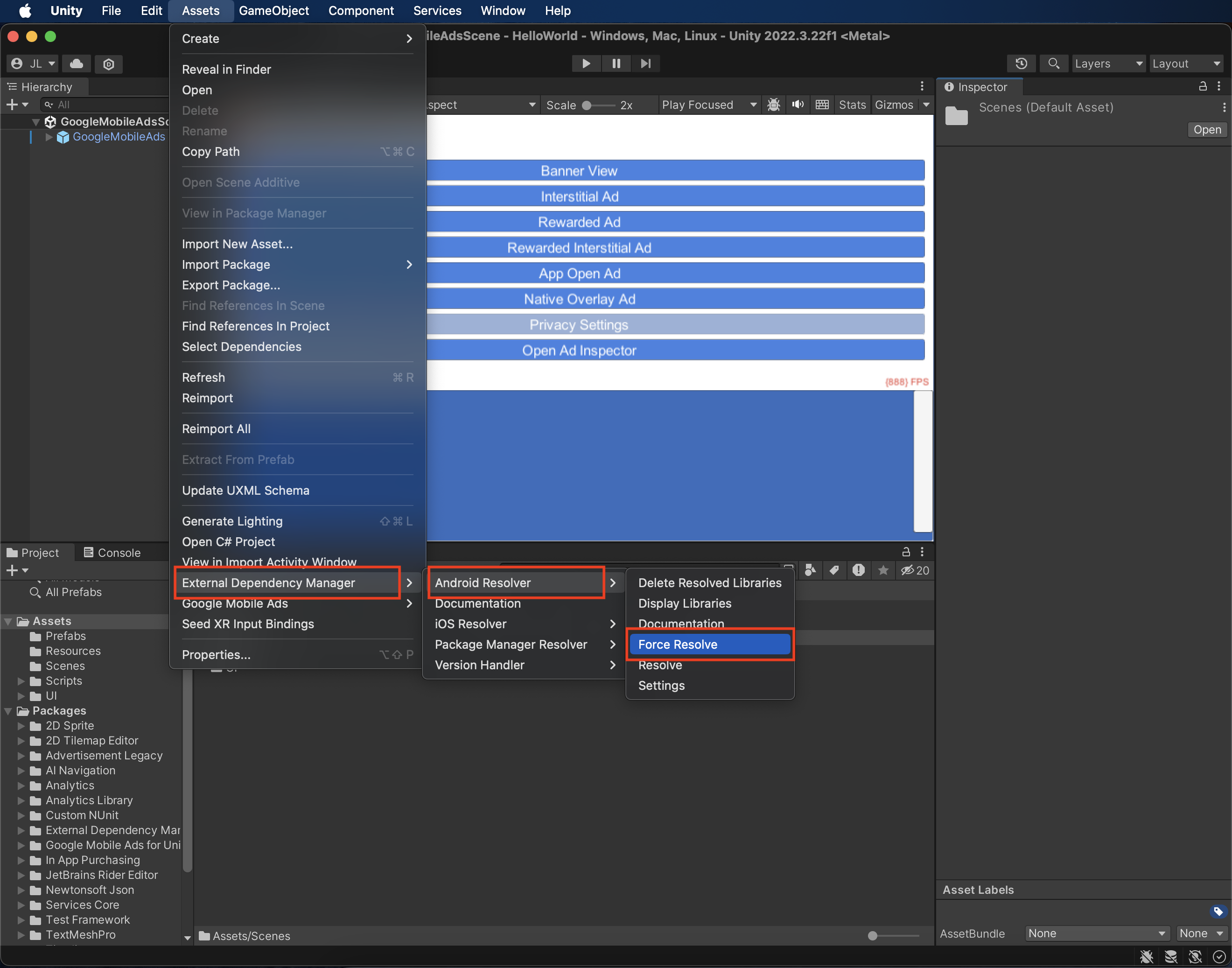
Schritt 4: Datenschutzeinstellungen im Vungle SDK implementieren
Einwilligung der Nutzer in der EU und DSGVO
Damit Sie die Google-Richtlinie zur Einwilligung der Nutzer in der EU einhalten, müssen Sie Nutzern im Europäischen Wirtschaftsraum (EWR), im Vereinigten Königreich und in der Schweiz bestimmte Informationen offenlegen und ihre Einwilligung zur Verwendung von Cookies oder anderen lokalen Speichermethoden einholen, sofern dies gesetzlich vorgeschrieben ist, sowie zur Erhebung, Weitergabe und Verwendung personenbezogener Daten zur Personalisierung von Anzeigen. Die Richtlinie entspricht den Anforderungen der EU-Datenschutzrichtlinie für elektronische Kommunikation und der EU-Datenschutz-Grundverordnung (DSGVO). Sie sind dafür verantwortlich, dass die Einwilligung an jede Anzeigenquelle in Ihrer Vermittlungskette weitergegeben wird. Google kann die Einwilligung des Nutzers nicht automatisch an diese Netzwerke weitergeben.
Ab Version 5.2.2 des Unity-Plug-ins für Liftoff Monetize wird die von Plattformen zur Einwilligungsverwaltung (Consent Management Platforms, CMPs) festgelegte Einwilligung zur Verarbeitung personenbezogener Daten gemäß der DSGVO, die die Spezifikation für zusätzliche Einwilligungen von Google unterstützen, automatisch von Liftoff Monetize gelesen. Dazu gehört auch das UMP SDK. Weitere Informationen finden Sie in den empfohlenen Implementierungsanleitungen zur DSGVO für Android und iOS.
Datenschutzgesetze von US-Bundesstaaten
Datenschutzgesetze von US-Bundesstaaten schreiben vor, dass Nutzern das Recht eingeräumt werden muss, dem „Verkauf“ ihrer „personenbezogenen Daten“ zu widersprechen (laut gesetzlicher Definition der Begriffe „sale“ und „personal information“). Dazu muss auf der Website des „Verkäufers“ (selling party) ein gut sichtbarer Link mit dem Text „Do Not Sell My Personal Information“ (Meine personenbezogenen Daten dürfen nicht verkauft werden) vorhanden sein. Im Leitfaden zur Einhaltung der Datenschutzgesetze von US-Bundesstaaten können Sie die eingeschränkte Datenverarbeitung für die Anzeigenbereitstellung von Google aktivieren. Google kann diese Einstellung jedoch nicht auf jedes Anzeigennetzwerk in Ihrer Vermittlungskette anwenden. Daher müssen Sie jedes Werbenetzwerk in Ihrer Vermittlungskette identifizieren, das am Verkauf personenbezogener Daten beteiligt sein kann, und die Richtlinien der einzelnen Netzwerke befolgen, um die Einhaltung der Bestimmungen zu gewährleisten.
Das Google Mobile Ads-Vermittlungs-Plug-in für Liftoff Monetize enthält Methoden zum Übergeben von Einwilligungsinformationen an das Vungle SDK. Im folgenden Beispielcode wird gezeigt, wie Sie Einwilligungsinformationen an das Vungle SDK übergeben. Wenn Sie diese Methode aufrufen möchten, sollten Sie dies tun, bevor Sie Anzeigen über das Google Mobile Ads Unity-Plug-in anfordern.
using GoogleMobileAds.Mediation.LiftoffMonetize.Api;
// ...
LiftoffMonetize.SetCCPAStatus(true);
Weitere Informationen und die Werte, die in der Methode angegeben werden können, finden Sie in den empfohlenen Implementierungsanleitungen für Android und iOS.
Schritt 5: Erforderlichen Code hinzufügen
Android
Für die Integration von Liftoff Monetize ist kein zusätzlicher Code erforderlich.
iOS
SKAdNetwork-Integration
Folgen Sie der Dokumentation von Liftoff Monetize, um die SKAdNetwork-Kennungen in die Datei Info.plist Ihres Projekts einzufügen.
Schritt 6: Implementierung testen
Testanzeigen aktivieren
Registrieren Sie Ihr Testgerät für AdMob und aktivieren Sie den Testmodus in der Liftoff Monetize-Benutzeroberfläche.
Testanzeigen bestätigen
Wenn Sie prüfen möchten, ob Sie Testanzeigen von Liftoff Monetize erhalten, aktivieren Sie im Anzeigenprüftool die Tests einzelner Anzeigenquellen und verwenden Sie die Anzeigenquellen Liftoff Monetize (Gebote) und Liftoff Monetize (Vermittlungsabfolge).
Fehlercodes
Wenn der Adapter keine Anzeige von Liftoff Monetize empfängt, können Publisher den zugrunde liegenden Fehler aus der Anzeigenantwort mit ResponseInfo in den folgenden Klassen prüfen:
Android
| Format | Klassenname |
|---|---|
| App-Start (Gebote) | com.google.ads.mediation.vungle.VungleMediationAdapter |
| App-Start (Vermittlungsabfolge) | com.google.ads.mediation.vungle.VungleMediationAdapter |
| Banner (Gebote) | com.google.ads.mediation.vungle.VungleMediationAdapter |
| Banner (Vermittlungsabfolge) | com.vungle.mediation.VungleInterstitialAdapter |
| Interstitial (Gebote) | com.google.ads.mediation.vungle.VungleMediationAdapter |
| Interstitial (Vermittlungsabfolge) | com.vungle.mediation.VungleInterstitialAdapter |
| Mit Prämie (Gebote) | com.google.ads.mediation.vungle.VungleMediationAdapter |
| Mit Prämie (Vermittlungsabfolge) | com.vungle.mediation.VungleAdapter |
| Interstitial mit Prämie (Gebote) | com.google.ads.mediation.vungle.VungleMediationAdapter |
| Interstitial mit Prämie (Abfolge) | com.google.ads.mediation.vungle.VungleMediationAdapter |
iOS
| Format | Klassenname |
|---|---|
| App-Start (Gebote) | GADMediationAdapterVungle |
| App-Start (Vermittlungsabfolge) | GADMediationAdapterVungle |
| Banner (Gebote) | GADMediationAdapterVungle |
| Banner (Vermittlungsabfolge) | GADMAdapterVungleInterstitial |
| Interstitial (Gebote) | GADMediationAdapterVungle |
| Interstitial (Vermittlungsabfolge) | GADMAdapterVungleInterstitial |
| Mit Prämie (Gebote) | GADMediationAdapterVungle |
| Mit Prämie (Vermittlungsabfolge) | GADMAdapterVungleRewardBasedVideoAd |
| Interstitial mit Prämie (Gebote) | GADMediationAdapterVungle |
| Interstitial mit Prämie (Abfolge) | GADMediationAdapterVungle |
Hier sind die Codes und die zugehörigen Meldungen, die vom Liftoff Monetize-Adapter ausgegeben werden, wenn eine Anzeige nicht geladen werden kann:
Android
| Fehlercode | Grund |
|---|---|
| 101 | Ungültige Serverparameter (z.B. App-ID oder Placement-ID). |
| 102 | Die angeforderte Bannergröße entspricht keiner gültigen Anzeigengröße in Liftoff Monetize. |
| 103 | Für Liftoff Monetize ist ein Activity-Kontext erforderlich, um Anzeigen anzufordern. |
| 104 | Das Vungle SDK kann nicht mehrere Anzeigen für dieselbe Placement-ID laden. |
| 105 | Das Vungle SDK konnte nicht initialisiert werden. |
| 106 | Das Vungle SDK hat einen erfolgreichen Load-Callback zurückgegeben, aber Banners.getBanner() oder Vungle.getNativeAd() haben „null“ zurückgegeben. |
| 107 | Das Vungle SDK ist noch nicht bereit, die Anzeige abzuspielen. |
| 108 | Das Vungle SDK hat ein ungültiges Gebotstoken zurückgegeben. |
iOS
| Fehlercode | Grund |
|---|---|
| 101 | Ungültige Serverparameter (z.B. App-ID oder Placement-ID). |
| 102 | Für diese Netzwerkkonfiguration wurde bereits eine Anzeige geladen. Das Vungle SDK kann keine zweite Anzeige für dieselbe Placement-ID laden. |
| 103 | Die angeforderte Anzeigengröße entspricht keiner von Liftoff Monetize unterstützten Bannergröße. |
| 104 | Das Vungle SDK konnte die Banneranzeige nicht rendern. |
| 105 | Mit dem Vungle SDK kann nur jeweils eine Banneranzeige geladen werden, unabhängig von der Placement-ID. |
| 106 | Das Vungle SDK hat einen Callback gesendet, der besagt, dass die Anzeige nicht abspielbar ist. |
| 107 | Das Vungle SDK ist noch nicht bereit, die Anzeige abzuspielen. |
Informationen zu Fehlern, die vom Vungle SDK stammen, finden Sie unter Error Codes: Vungle SDK for iOS and Android.
Liftoff Monetize Unity-Vermittlungs-Plug-in – Änderungsprotokoll
Version 5.5.1 (in Arbeit)
####Version 5.5.0
- Unterstützt Liftoff Monetize Android-Adapterversion 7.6.0.0.
- Unterstützt Liftoff Monetize iOS-Adapterversion 7.6.1.0.
- Diese Anleitung wurde mit dem Google Mobile Ads Unity-Plug-in in Version 10.6.0 erstellt und getestet.
Version 5.4.1
- Unterstützt Liftoff Monetize Android-Adapterversion 7.5.1.1.
- Unterstützt Liftoff Monetize iOS-Adapterversion 7.6.0.0.
- Diese Anleitung wurde mit dem Google Mobile Ads Unity-Plug-in in Version 10.5.0 erstellt und getestet.
Version 5.4.0
- Unterstützt Liftoff Monetize Android-Adapterversion 7.5.1.0.
- Unterstützt Liftoff Monetize iOS-Adapterversion 7.6.0.0.
- Diese Anleitung wurde mit dem Google Mobile Ads Unity-Plug-in in Version 10.5.0 erstellt und getestet.
Version 5.3.5
- Unterstützt Liftoff Monetize Android-Adapterversion 7.5.1.0.
- Unterstützt Liftoff Monetize iOS-Adapterversion 7.5.3.0.
- Entwickelt und getestet mit dem Google Mobile Ads Unity-Plug-in Version 10.4.2.
Version 5.3.4
- Unterstützt Liftoff Monetize Android-Adapterversion 7.5.0.1.
- Unterstützt Liftoff Monetize iOS-Adapterversion 7.5.2.0.
- Diese Anleitung wurde mit dem Google Mobile Ads Unity-Plug-in in Version 10.3.0 erstellt und getestet.
Version 5.3.3
- Ein Problem wurde behoben, durch das beim Installieren über OpenUPM die Pakete nicht richtig importiert wurden.
Version 5.3.2
- Ein Problem wurde behoben, durch das beim Installieren über OpenUPM die Pakete nicht richtig importiert wurden.
Version 5.3.1
- Unterstützt Liftoff Monetize Android-Adapterversion 7.5.0.0.
- Unterstützt Liftoff Monetize iOS-Adapterversion 7.5.1.0.
- Diese Anleitung wurde mit dem Google Mobile Ads Unity-Plug-in in Version 10.1.0 erstellt und getestet.
Version 5.3.0
- Unterstützt Liftoff Monetize Android-Adapterversion 7.5.0.0.
- Unterstützt Liftoff Monetize iOS-Adapterversion 7.5.0.0.
- Diese Anleitung wurde mit dem Google Mobile Ads Unity-Plug-in in Version 10.0.0 erstellt und getestet.
Version 5.2.6
- Unterstützt Liftoff Monetize Android-Adapterversion 7.4.3.1.
- Unterstützt Liftoff Monetize iOS-Adapterversion 7.4.5.0.
- Diese Anleitung wurde mit dem Google Mobile Ads Unity-Plug-in in Version 10.0.0 erstellt und getestet.
Version 5.2.5
- Unterstützt Liftoff Monetize Android-Adapterversion 7.4.3.1.
- Unterstützt Liftoff Monetize iOS-Adapterversion 7.4.4.1.
- Diese Anleitung wurde mit dem Google Mobile Ads Unity-Plug-in in Version 10.0.0 erstellt und getestet.
Version 5.2.4
- Unterstützt Liftoff Monetize Android-Adapterversion 7.4.3.0.
- Unterstützt Liftoff Monetize iOS-Adapterversion 7.4.4.0.
- Diese Anleitung wurde mit dem Google Mobile Ads Unity-Plug-in Version 9.5.0 erstellt und getestet.
Version 5.2.3
- Unterstützt Liftoff Monetize Android-Adapterversion 7.4.2.0.
- Unterstützt Liftoff Monetize iOS-Adapterversion 7.4.3.0.
- Diese Anleitung wurde mit dem Google Mobile Ads Unity-Plug-in Version 9.5.0 erstellt und getestet.
Version 5.2.2
- Unterstützt Liftoff Monetize Android-Adapterversion 7.4.2.0.
- Unterstützt Liftoff Monetize iOS-Adapterversion 7.4.2.0.
- Diese Anleitung wurde mit dem Google Mobile Ads Unity-Plug-in in Version 9.4.0 erstellt und getestet.
Version 5.2.1
DummyClientwurde inPlaceholderClientumbenannt.- Unterstützt Liftoff Monetize Android-Adapterversion 7.4.0.1.
- Unterstützt Liftoff Monetize iOS-Adapterversion 7.4.0.1.
- Diese Anleitung wurde mit dem Google Mobile Ads Unity-Plug-in in Version 9.2.0 erstellt und getestet.
Version 5.2.0
- Unterstützt Liftoff Monetize Android-Adapterversion 7.4.0.0.
- Unterstützt Liftoff Monetize iOS-Adapterversion 7.4.0.0.
- Entwickelt und getestet mit dem Google Mobile Ads Unity-Plug-in Version 9.1.1.
Version 5.1.1
- Unterstützt Liftoff Monetize Android-Adapterversion 7.3.2.0.
- Unterstützt Liftoff Monetize iOS-Adapterversion 7.3.2.0.
- Diese Anleitung wurde mit dem Google Mobile Ads Unity-Plug-in Version 9.1.0 erstellt und getestet.
Version 5.1.0
- Ein
NullPointerExceptionwurde behoben, das beim Exportieren als Android-Projekt zu einem Build-Fehler geführt hat. - Datenschutz-APIs wurden aktualisiert:
- Die Methoden
UpdateConsentStatus()undUpdateCCPAStatus()wurden entfernt. - Die Enums
VungleConsentStatusundVungleCCPAStatuswurden entfernt. - Die Methode
SetGDPRStatus(bool)wurde aufSetGDPRStatus(bool, String)aktualisiert.
- Die Methoden
- Die folgenden Methoden wurden aus der Klasse
LiftoffMonetizeMediationExtrasentfernt:SetAllPlacements(String[])SetSoundEnabled(bool)
- Unterstützt Liftoff Monetize Android-Adapterversion 7.3.1.0.
- Unterstützt Liftoff Monetize iOS-Adapterversion 7.3.1.0.
- Diese Anleitung wurde mit dem Google Mobile Ads Unity-Plug-in Version 9.1.0 erstellt und getestet.
Version 5.0.0
- Eine Warnung für doppelte Definitionen für
MediationExtraswurde behoben. - Unterstützt Liftoff Monetize Android-Adapterversion 7.1.0.0.
- Unterstützt Liftoff Monetize iOS-Adapterversion 7.2.1.1.
- Diese Anleitung wurde mit dem Google Mobile Ads Unity-Plug-in in Version 8.7.0 erstellt und getestet.
Version 4.0.0
- Das Unity-Mediations-Plug-in wurde von Vungle zu Liftoff Monetize umbenannt.
- Adapterinhalte wurden nach
GoogleMobileAds/Mediation/LiftoffMonetize/verschoben. - Der Adapter-Namespace wurde umgestaltet, um
GoogleMobileAds.Mediation.LiftoffMonetizezu verwenden. - Der Klasse
LiftoffMonetizewurden die folgenden Methoden hinzugefügt:SetGDPRStatus(bool)SetGDPRMessageVersion(String)SetCCPAStatus(bool)
- Unterstützt Liftoff Monetize Android-Adapterversion 6.12.1.1.
- Unterstützt Liftoff Monetize iOS-Adapterversion 7.0.1.0.
- Entwickelt und getestet mit dem Google Mobile Ads Unity-Plug-in Version 8.4.1.
Version 3.9.2
- Die Klasse
Vunglewurde aktualisiert:- Die Methode
UpdateCCPAStatus(VungleCCPAStatus)wurde hinzugefügt. - Die Methode
GetCurrentConsentStatus()wurde entfernt. - Die Methode
GetCurrentConsentMessageVersion()wurde entfernt.
- Die Methode
- Unterstützt Vungle Android-Adapterversion 6.12.1.0.
- Unterstützt Vungle iOS-Adapterversion 6.12.2.0.
- Entwickelt und getestet mit dem Google Mobile Ads Unity-Plug-in in Version 7.4.1.
Version 3.9.1
- Unterstützt Vungle Android-Adapterversion 6.12.1.0.
- Unterstützt Vungle iOS-Adapterversion 6.12.1.1.
- Diese Anleitung wurde mit dem Google Mobile Ads Unity-Plug-in in Version 7.4.0 erstellt und getestet.
Version 3.9.0
- Unterstützt Vungle Android-Adapterversion 6.12.0.0.
- Unterstützt Vungle iOS-Adapterversion 6.12.0.0.
- Diese Anleitung wurde mit dem Google Mobile Ads Unity-Plug-in in Version 7.2.0 erstellt und getestet.
Version 3.8.2
- Unterstützt die Vungle Android-Adapterversion 6.11.0.2.
- Unterstützt die Vungle iOS-Adapterversion 6.11.0.1.
- Diese Anleitung wurde mit dem Google Mobile Ads Unity-Plug-in in Version 7.1.0 erstellt und getestet.
Version 3.8.1
- Unterstützt Vungle Android-Adapterversion 6.11.0.1.
- Unterstützt die Vungle iOS-Adapterversion 6.11.0.0.
- Diese Anleitung wurde mit dem Google Mobile Ads Unity-Plug-in in Version 7.0.2 erstellt und getestet.
Version 3.8.0
- Unterstützt Vungle Android-Adapterversion 6.11.0.0.
- Unterstützt die Vungle iOS-Adapterversion 6.11.0.0.
- Diese Anleitung wurde mit dem Google Mobile Ads Unity-Plug-in in Version 7.0.0 erstellt und getestet.
Version 3.7.5
- Unterstützt die Vungle Android-Adapterversion 6.10.5.0.
- Unterstützt Vungle iOS-Adapterversion 6.10.6.1.
- Diese Anleitung wurde mit dem Google Mobile Ads Unity-Plug-in in Version 7.0.0 erstellt und getestet.
Version 3.7.4
- Unterstützt Vungle Android-Adapterversion 6.10.4.0.
- Unterstützt Vungle iOS-Adapterversion 6.10.6.1.
- Diese Anleitung wurde mit dem Google Mobile Ads Unity-Plug-in in Version 7.0.0 erstellt und getestet.
Version 3.7.3
- Unterstützt Vungle Android-Adapterversion 6.10.3.0.
- Unterstützt Vungle iOS-Adapterversion 6.10.5.1.
Version 3.7.2
- Unterstützt Vungle Android-Adapterversion 6.10.2.1.
- Unterstützt Vungle iOS-Adapterversion 6.10.5.1.
Version 3.7.1
- Unterstützt Vungle Android-Adapterversion 6.10.2.0.
- Unterstützt Vungle iOS-Adapterversion 6.10.4.0.
Version 3.7.0
- Unterstützt Vungle Android-Adapterversion 6.10.2.0.
- Unterstützt Vungle iOS-Adapterversion 6.10.3.0.
Version 3.6.0
- Unterstützt Vungle Android-Adapterversion 6.9.1.1.
- Unterstützt Vungle iOS-Adapterversion 6.9.2.0.
Version 3.5.1
- Unterstützt Vungle Android-Adapterversion 6.8.1.0.
- Unterstützt Vungle iOS-Adapterversion 6.8.1.0.
Version 3.5.0
- Unterstützt die Vungle Android-Adapterversion 6.8.0.0.
- Unterstützt Vungle iOS-Adapterversion 6.8.0.0.
Version 3.4.1
- Unterstützt Vungle Android-Adapterversion 6.7.1.0.
- Unterstützt Vungle iOS-Adapterversion 6.7.1.0.
Version 3.4.0
- Unterstützt Vungle Android-Adapterversion 6.7.0.0.
- Unterstützt Vungle iOS-Adapterversion 6.7.0.0.
Version 3.3.1
vungle-extras-library.jarwurde mit einem.aar-Build für Unity 2020 invungle-unity-android-library.aarneu verpackt.- Wenn Sie auf diese Version aktualisieren, entfernen Sie bitte
vungle-extras-library.jaraus Ihrem Projekt.
- Wenn Sie auf diese Version aktualisieren, entfernen Sie bitte
- Unterstützt Vungle Android-Adapterversion 6.5.3.0.
- Unterstützt Vungle iOS-Adapterversion 6.5.3.0.
Version 3.3.0
- Unterstützt Vungle Android-Adapterversion 6.5.3.0.
- Unterstützt Vungle iOS-Adapterversion 6.5.3.0.
Version 3.2.0
- Unterstützt die Vungle Android-Adapterversion 6.4.11.1.
- Unterstützt die Vungle iOS-Adapterversion 6.4.6.0.
Version 3.1.4
- Unterstützt die Android-Adapterversion 6.3.24.1.
- Unterstützt die iOS-Adapterversion 6.3.2.3.
Version 3.1.3
- Unterstützt die Android-Adapterversion 6.3.24.1.
- Unterstützt die iOS-Adapterversion 6.3.2.2.
Version 3.1.2
- Das Plug-in wurde aktualisiert, um die neue Rewarded API in der offenen Betaphase zu unterstützen.
- Unterstützt die Android-Adapterversion 6.3.24.1.
- Unterstützt die iOS-Adapterversion 6.3.2.1.
Version 3.1.1
- Unterstützt die Android-Adapterversion 6.3.24.0.
- Unterstützt die iOS-Adapterversion 6.3.2.0.
- Die Methode
Vungle.UpdateConsentStatus()wurde aktualisiert, sodass der ParameterconsentMessageVersionoptional ist. Der Wert vonconsentMessageVersionwird für iOS jetzt ignoriert. Vungle.GetCurrentConsentMessageVersion()für iOS wurde eingestellt.
Version 3.1.0
- Unterstützt die Android-Adapterversion 6.3.17.0.
- Unterstützt die iOS-Adapterversion 6.3.0.0.
- Die Methode
Vungle.UpdateConsentStatus()wurde aktualisiert und enthält jetzt einen zusätzlichen ParameterStringfür die vom Publisher bereitgestellte Version der Einwilligungsnachricht. - Die
Vungle.GetCurrentConsentMessageVersion()-Methode wurde hinzugefügt, um die vom Publisher bereitgestellte Version der Mitteilung zur Einwilligung der Nutzer abzurufen.
Version 3.0.1
- Unterstützt die Android-Adapterversion 6.2.5.1.
- Unterstützt die iOS-Adapterversion 6.2.0.3.
Version 3.0.0
- Unterstützt die Android-Adapterversion 6.2.5.0.
- Unterstützt die iOS-Adapterversion 6.2.0.2.
- Die folgenden Methoden wurden hinzugefügt:
Vungle.UpdateConsentStatus()-Methode zum Festlegen des Einwilligungsstatus, der im Vungle SDK aufgezeichnet wird.- Mit der Methode
Vungle.GetCurrentConsentStatus()können Sie den aktuellen Einwilligungsstatus des Nutzers abrufen.
Version 2.0.0
- Unterstützt die Android-Adapterversion 5.3.2.1.
- Unterstützt die iOS-Adapterversion 6.2.0.0.
Version 1.1.0
- Unterstützt die Android-Adapterversion 5.3.2.1.
- Unterstützt die iOS-Adapterversion 5.4.0.0.
Version 1.0.0
- Erster Release!
- Unterstützt die Android-Adapterversion 5.3.0.0.
- Unterstützt die iOS-Adapterversion 5.3.0.0.
